Il y a bien longtemps que je n’avais pas testé un graveur laser, technologie pour laquelle je me considère encore comme débutant. Ça tombe bien, car Creality avec son Falcon A1 (comparateur du site) entend s’adresser à tout un chacun, débutant ou plus expérimenté dans le domaine.
Introduction
Avant d’entrer dans le vif du sujet, je vais résumer les arguments publicitaires donnés par Creality :
Le Falcon A1, livré entièrement assemblé et prêt à l’emploi dès sa sortie du carton d’emballage, permet de commencer à graver sans nécessiter d’outils particuliers ni de calibrage fastidieux.
Cette simplicité d’usage est due à la caméra intégrée reconnaissant automatiquement les matériaux déposés sur la plaque de gravure. Quel que soit le matériau (proposé par Creality et accompagné de sa carte descriptive), il est reconnu grâce au QR code imprimé sur la carte, ce qui permet une configuration optimale immédiate.
Le laser de la tête laser est doté d’une puissance optique de 10 watts et d’une précision de 0,06 x 0,08 mm (point focal). Le déplacement de la tête laser utilise la cinématique CoreXY permettant d’atteindre une vitesse maximale de 600 mm/s (36 m/min) tout en conservant une excellente précision (jusqu’à 0,01 mm). Cette rapidité d’exécution permet de réaliser des projets rapidement avec des résultats nets et détaillés.
La sécurité est un autre point important de ce Falcon A1 :
- sa conception entièrement fermée répond aux normes de sécurité laser classe 1 (l’appareil peut être utilisé dans un environnement domestique ou éducatif). Le capot supérieur et la porte avant en plexiglas teinté orange apportent une protection bloquant le rayonnement laser nocif pour les yeux,
- un système intégré d’extraction des fumées garantit un espace de travail propre et sain,
- un bouton d’arrêt d’urgence, une clé de sécurité et la détection d’ouverture du capot ou de la porte complètent la sécurité.
Un graveur laser n’est rien sans son logiciel de pilotage. Le Creality Falcon A1 s’accompagne d’un logiciel baptisé Falcon Design Space disponible gratuitement (Windows, MacOS, rien pour les libristes sous Linux). Très inspiré du logiciel LightBurn (payant), il permet de tirer pleinement parti des capacités du graveur même s’il est moins complet que le programme source. La caméra embarquée bien intégrée dans le logiciel permet un aperçu du plateau facilitant le positionnement des motifs à graver / couper.
Ses dimensions compactes (567 x 468 x 196 mm), son poids ≃ 15 kg et son design plutôt réussi lui permettent de s’intégrer aisément dans n’importe quel environnement.
Tous ces points de l’argumentaire seront passés en revue lors du test et permettront de vérifier si ce matériel peut être considéré comme prêt à l’emploi une fois déballé par un débutant. Creality a-t-il réalisé le produit «plug and play» que beaucoup attendaient et ce, pour un prix contenu ?
Fiche technique du Creality Falcon A1 en 10W
| Type de laser | Diode |
| Longueur d’onde | 455 ±15 nm |
| Classe laser | Classe 1 |
| Puissance optique | 10 W |
| Surface de travail | 381 x 305 mm |
| Point focal | 0,06 x 0,08 mm |
| Alimentation électrique | Entrée : 100-240 V@50-60 Hz / Sortie : DC 24 V 5 A |
| Puissance électrique | 120 W |
| Logiciels | Falcon Desing Space (gratuit), Lightburn (payant), LaserGRBL (gratuit) |
| Connectivité | USB-C |
| Dimensions | 567 x 468 x 196 mm |
| Matériaux compatibles | Carton, bois, bambou, caoutchouc, cuir, tissu, acrylique, plastique, etc. |
| Certifications | EC60825 – FDA – CE – ROHS – FCC – UL Report – PSE – SAA – RCM |
Note sur la classe du laser (classe 1), extrait du dossier de l’INRS concernant les rayonnements optiques :
C’est donc un laser utilisable sans devoir porter de lunettes de protection, contrairement aux précédents lasers ouverts que j’avais testés (classe 4) : Sculpfun S9 et S10.
Le graveur Creality Falcon A1 sur le comparateurDéballage (unboxing)
Comme à l’accoutumée avec des matériels provenant de contrées lointaines, le contenu du colis est bien protégé avec des mousses, des cartons de renfort au-dessus et à chaque coin.
Creality propose une vidéo de déballage du colis :
Une fois le laser sorti de son emballage, on accède aux accessoires en ouvrant le capot supérieur, eux-mêmes protégés par des mousses intermédiaires empilées qu’il suffit d’extraire au fur et à mesure.

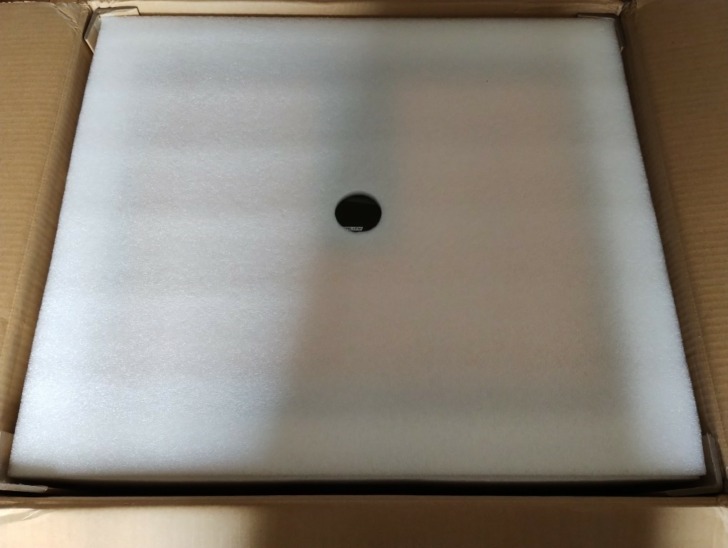







Les accessoires livrés :
- boitier d’alimentation électrique (100/240 V, sortie 24 V 5A) et son cordon d’alimentation,
- manuel papier en plusieurs langues
- pochette contenant :
- tube en silicone pour la pompe à air
- bloc de réglage de la focale du laser
- câble USB-A / USB-C
- adaptateur USB-A femelle / USB-C mâle
- câble de connexion pour un accessoire rotatif
- clés de sécurité (2x)
- pince brucelles en plastique
- pinceau antistatique
- tissu de nettoyage
- lentille de protection
- jeu de clés Allen (1.5, 2.0, 2.5) + clé vis cruciforme
- collier de serrage
- tube d’évacuation air vicié (diamètre interne 65 mm, longueur 2 m déployé)
- pompe à air
- planche d’échantillon de bois contreplaqué de tilleul (300 x 300 x 3 mm)
- carte de reconnaissance automatique du matériau (tilleul, basswood)
- carte de calibration de la caméra



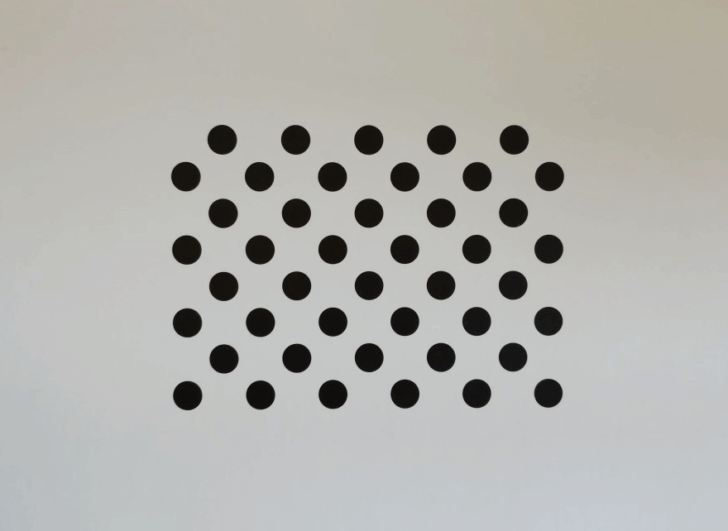
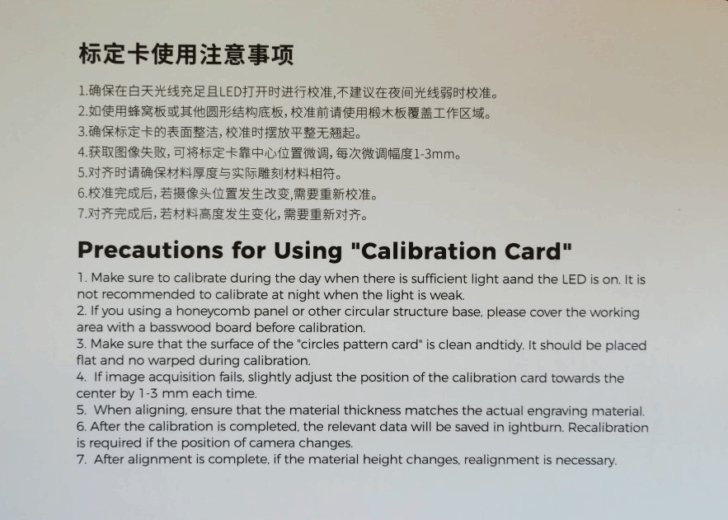

À noter qu’aucun support de stockage n’est livré. Pas de clé USB. Il faudra se référer au manuel papier fourni ou au Wiki pour compléter l’installation.
Calibration de la caméra et reconnaissance des matériaux
L’image de calibration de la caméra est la même que celle à utiliser avec le logiciel LightBurn (voir ici).
Avec l’échantillon de bois livré (contreplaqué de tilleul) se trouve cette carte :
Le QR code est utilisé par la caméra interne pour communiquer avec le logiciel Creality Falcon Design Space et lui transmettre les paramètres de découpe / gravure du matériau. En utilisant l’application d’appareil photo du smartphone, cela renvoie vers une page affichant pour chaque puissance de laser, les paramètres de gravure / découpe ainsi que le QR code au format image (on pourra donc se faire ses propres cartes avec des paramètres personnalisés).
Le manuel papier est en papier glacé avec illustrations de photos couleurs. Il parait épais mais c’est parce qu’il inclut le mode d’emploi en sept langues : anglais, chinois, allemand, français, espagnol, italien, japonais. Dix pages recto verso par langue.
Sur le Wiki officiel, le manuel PDF (en couleurs) n’est disponible qu’en anglais (à date du 18 juin 2025). Sur cette page de crealityfalcon.com, on peut accéder aux manuels des lasers. Ce lien direct permet d’avoir le manuel PDF en plusieurs langues. Vous pouvez retrouver la section en français directement ici.
Montage et mise en route du graveur Creality Falcon A1
Le déballage du laser et de ses accessoires étant terminé, l’étape suivante consiste à retirer les films plastiques qui recouvrent les deux panneaux colorés. Celui du couvercle est facile à enlever, celui de la porte avant nécessite le démontage de la poignée (deux vis à ôter, enlever le film, revisser la poignée sans oublier de bien remettre le magnet) car le film plastique n’a pas de découpe.
Reste maintenant à connecter les éléments, installer le logiciel dédié (Falcon Design Space) et se préparer pour les premières gravures.
En suivant les étapes du manuel ou de la vidéo, il faut :
- Connecter la pompe à air :
- retirer le capuchon de protection de la sortie d’air de la pompe
- insérer le tube silicone sur la pompe
- insérer l’autre extrémité du tube dans l’emplacement prévu sur la côté gauche du Falcon A1
- connecter la prise d’alimentation électrique et de pilotage de la pompe dans l’emplacement situé au-dessous de la connexion du tube silicone



- Installer le tube d’évacuation des fumées (l’autre extrémité sort sur l’extérieur ou est reliée à un système de filtration d’air)


- Connecter l’alimentation électrique dans la prise dédiée
- Basculer l’interrupteur d’alimentation sur ON
- Insérer la clé de protection et la tourner vers la position représentant un cadenas ouvert



- Relâcher le bouton d’arrêt d’urgence en le tournant dans le sens horaire
Le Falcon A1 est prêt mais avant d’aller plus loin, on va aller regarder d’un peu plus près de quoi est fait cet outil.
Matériel (hardware)
Le Creality Falcon A1 repose sur une structure de profilés arrondis anodisé gris que je trouve agréable. Les côtés (gauche, droit, arriéré, dessous) sont des plaques métalliques sur lesquelles des magnets tiennent parfaitement. Au-dessus et à l’avant, un plexiglas (3 mm) teinté orange permet l’accès à l’intérieur du laser.
À noter que ces plexiglas sont munis chacun sur leur pourtour d’un joint assurant une bonne étanchéité.
Structure CoreXY
Avec cette cinématique, les deux moteurs sont utilisés pour déplacer la tête laser sur les axes X et Y, ce qui permet d’assurer une meilleure stabilité tout en accroissant les vitesses de gravures / découpes.
L’axe X qui porte la tête laser utilise deux tiges linéaires de 10 mm de diamètre et des douilles à billes pour le glissement assurant la stabilité.
L’axe Y qui porte l’axe X, utilise lui une tige linéaire de 8 mm de chaque côté.
L’entrainement des axes est assuré via des courroies Gates de 6 mm au pas de 2 mm (GT2). La tension des courroies pour chacun des moteurs se fait via un tendeur comprenant un ressort.

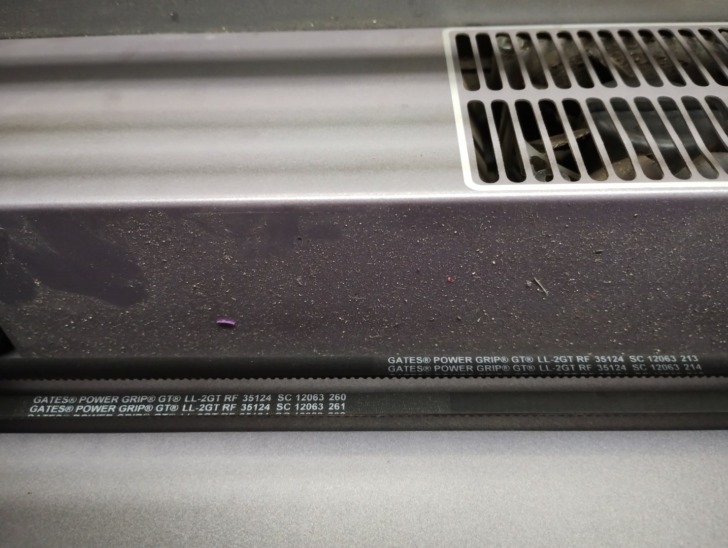


Chacun des axes (X et Y) comporte deux détecteurs de fin de course permettant un positionnement régulier de la tête tout en limitant le déplacement à l’espace de travail (empêche toute collision de la tête sur la structure). Les deux interrupteurs de fin de course de l’axe X sont placés à gauche et à droite de la tête laser, ceux de l’axe Y sont situés à l’avant et l’arrière droit de la structure interne.




Caméra
La caméra munie d’un cache permet de positionner précisément le matériau sur la surface de travail. Elle est également utilisée pour reconnaitre le matériau (à condition que ce matériau ait été livré avec sa carte de reconnaissance) et modifier ainsi les paramètres de découpe, gravure dans le logiciel Falcon DesignSpace. Lors d’un travail (gravure ou coupe), on ne voit pas le flux de la caméra en direct : elle ne sert qu’à prendre des photos du plateau avant exécution de la tâche.

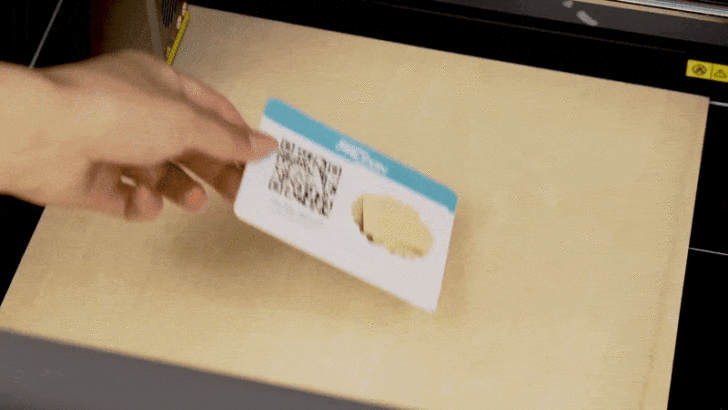
Ventilateurs
Au fond de la machine, on trouve le ventilateur d’extraction des fumées. Il faudra évidemment évacuer ces fumées soit vers l’extérieur, soit vers un système de filtration d’air tel que le Creality Falcon Smoke Purifier ou le Creality Falcon YW45. Que ce soit la gravure ou la découpe, particulièrement avec du bois, beaucoup de fumées sont émises (et d’odeurs également).
Voir le purificateur d'air pour Falcon A1
La tête laser utilise deux ventilateurs internes pour assurer son refroidissement. À noter que ces deux ventilateurs sont inaudibles en dehors d’un travail de gravure / découpe (ils sont à l’arrêt). Lors d’un travail, ils sont très peu bruyants.
Éclairage interne
Sitôt le matériel allumé, l’éclairage illumine l’intérieur. Il est dans l’ensemble efficace, mais comme il n’est situé qu’à l’avant, il crée tout de même des zones d’ombres.


Sécurité
Sur le côté droit du Falcon A1, trois éléments concourent à la sécurité d’utilisation :
- le bouton marche / arrêt (1)
- une clé de sécurité amovible (2)
- le bouton d’arrêt d’urgence (3)

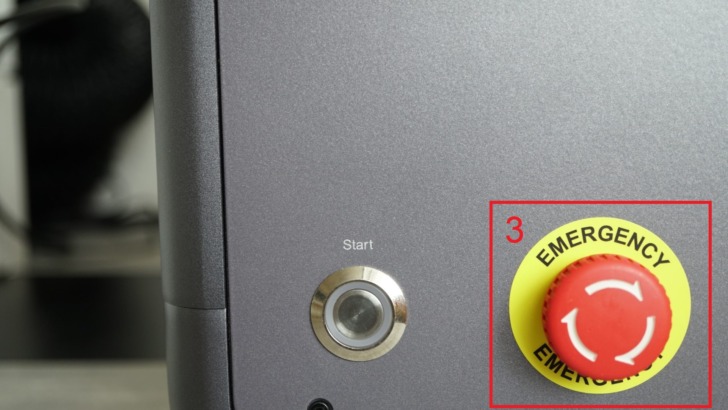
L’ouverture du capot ou de la porte avant, arrête le processus de travail et éteint le laser. Il faut refermer puis relancer le travail via le logiciel Falcon Desing Space.
Deux LEDs rouge s’allument lors de l’ouverture du capot supérieur. Le système de détection utilise un capteur magnétique (le capot est muni de magnets), une étiquette indique d’ailleurs de ne pas placer d’aimants là où se situent les LEDs rouges (idem pour la porte avant, non munie de LEDs).



Chaîne de câbles
Le cheminement des câbles et du tuyau de la pompe à air utilise une chaine de guidage. La jonction sur la tête laser utilise une rotule en métal (aluminium).


Carte contrôleur
L’accès à la carte contrôleur qui contient le firmware du laser n’est pas aisé. Il nécessite de retirer de nombreuses vis (18 en tout). Six vis côté façade droite et encore douze vis sur deux plaques acier (6 chacune) pour pouvoir libérer la façade des connexions :




La carte contrôleur est vissée sur l’intérieur de la façade des connexions. On ne voit que le côté PCB de cette carte avec ses nombreux amortisseurs (sorbotane ?). Pour pouvoir accéder au côté composants, il reste encore quatre vis à retirer pour démonter la carte contrôleur.


Le contrôleur est un ESP32 S3 Wroom -1U (datasheet) : Xtensa dual-core LX7 (32 bit), 512 Ko SRAM, capable de Wifi et Bluetooth, antenne externe via le connecteur pigtail (modèle 1U) mais aucune antenne n’y est connectée.
Les pilotes moteurs (drivers) sont des TMC 2209. À noter que la carte est peuplée de trois pilotes moteurs, les deux du haut sont utilisés pour le système de déplacement CoreXY et le troisième (celui du bas) est relié au connecteur du module rotatif… Ce qui évite comme sur la plupart des autres lasers de déconnecter, reconnecter le moteur Y. Bien vu Creality pour ce point.
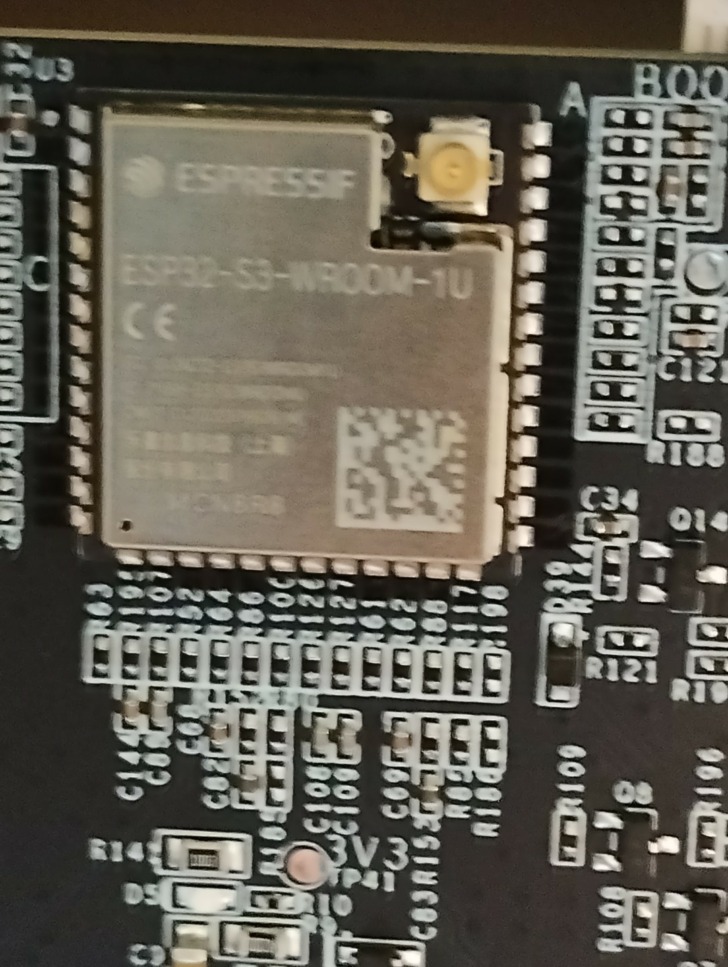

Le matériel ayant été passé en revue, la dernière étape consiste à installer le logiciel Falcon Design Space.
Logiciels de gravure / découpe
À l’instar d’une imprimante 3D qui nécessite un logiciel de tranchage (slicer) pour transformer un fichier modèle (STL) en une suite de commandes (Gcode), un graveur laser nécessite son propre logiciel permettant de transformer un dessin ou une image en une suite d’instructions (là encore du Gcode) pour réaliser la découpe / gravure.
Plusieurs logiciels permettent de réaliser ces tâches. Les plus connus sont LaserGRBL et Lightburn.
Comme pour tout logiciel, la lecture de sa documentation (RTFM) permettra d’obtenir bon nombre d’informations et d’astuces utiles à un usage quotidien.
Sources de téléchargement
Pilote USB (Windows / Mac, Linux n’en a généralement pas besoin). A noter que LaserGRBL inclut une option pour installer un pilote série générique.
LaserGRBL depuis le site officiel.
LightBurn, la version d’essai est utilisable gratuitement durant 30 jours.
En cas d’achat de la licence (≃ 106 €), choisir la variante “LightBurn Core License Key“. Celle-ci est valable à vie mais sans renouvellement annuel, il n’y aura plus de mises à jour. Pour pouvoir bénéficier de mises à jour au-delà de la première année, il faudra renouveler la licence (≃ 32 €). Mon conseil, en cas de renouvellement, est de le faire avant expiration de la date butoir, ce qui permet de prolonger de deux mois la durée de validité (14 mois au lieu de 12).
Cette licence permet l’installation de l’application sur trois ordinateurs.
Je ne m’attarderai pas sur l’installation de ces deux logiciels et de leurs paramétrages car le Falcon A1 est livré avec son propre logiciel. C’est ce logiciel que j’utiliserai dans la suite de ce test.
Ce programme, nommé Falcon Design Space, est disponible gratuitement (Windows, MacOS, rien pour Linux à ce jour). Très inspiré de Lightburn, mais simplifié, il permet à un débutant de tirer pleinement parti des capacités du graveur.
Falcon Design Space
1. Le télécharger via ce lien (il n’est pas disponible sur le site de Creality) pour Windows ou MacOS
2. L’installer suivant la méthode du système d’exploitation utilisé
Exemple pour Windows :
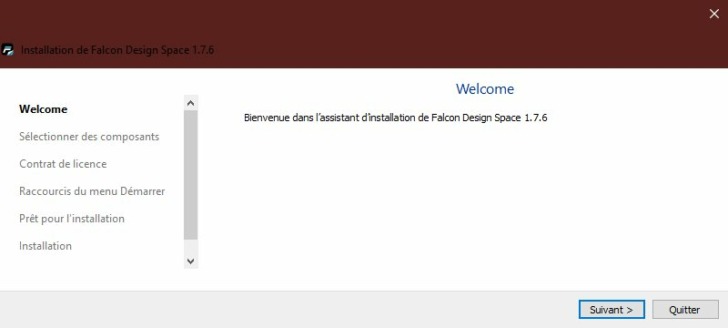
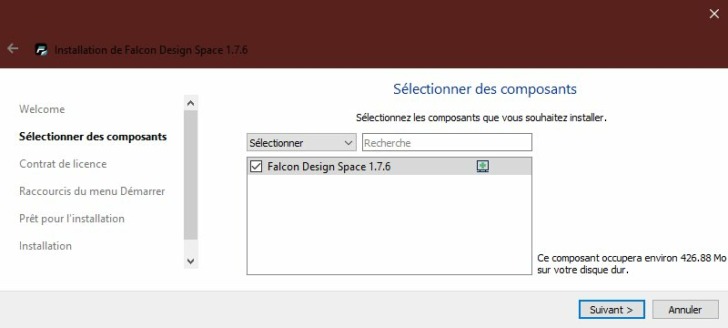
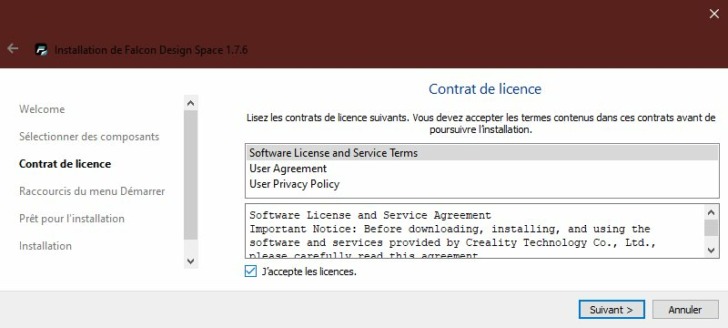
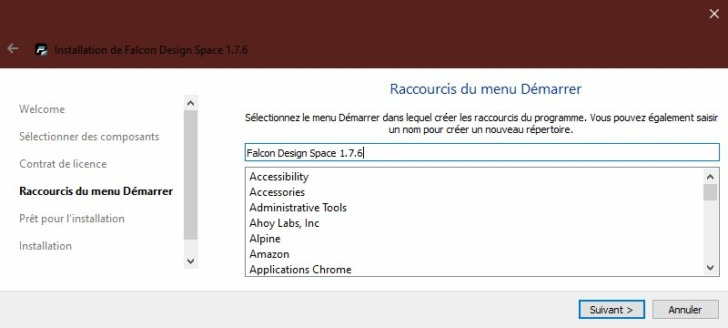
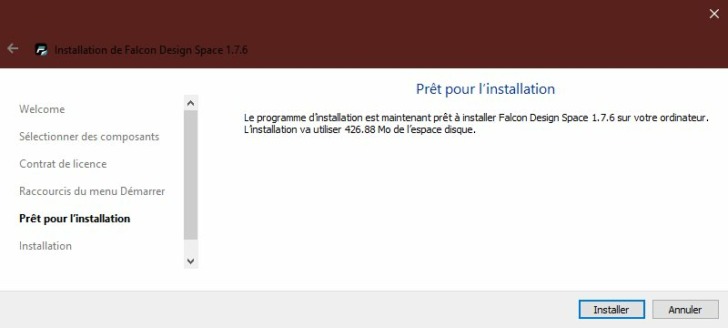
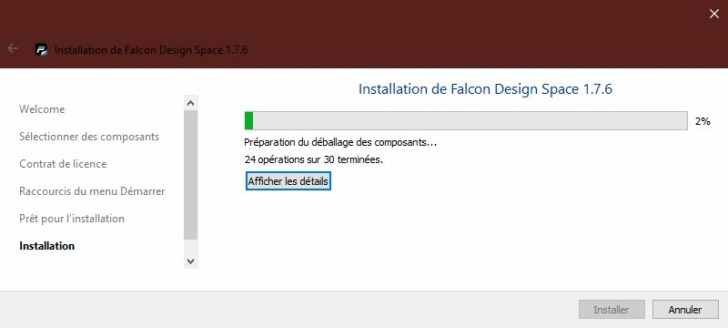
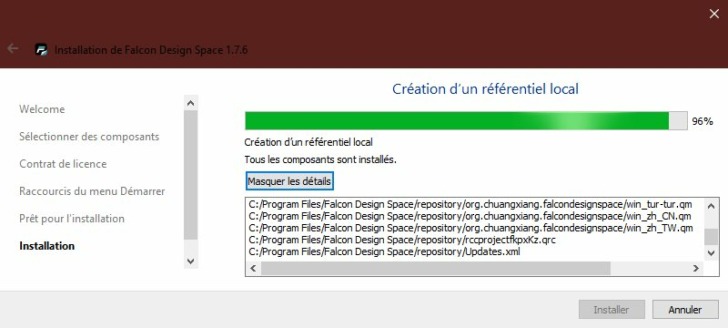
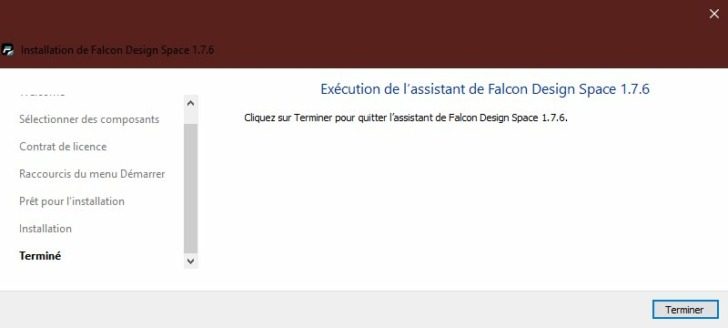
3. Connecter un câble USB entre le port USB-C du Falcon A1 et un port USB-A (ou USB-C) de l’ordinateur.
4. Lancer le logiciel pour être pris en main par un didacticiel décrivant les dernières étapes :
- sélectionner le modèle de laser, ici le Falcon A1
- visionner (ou passer) la vidéo de déballage / installation
- connecter le laser après l’avoir allumé au PC
- graver le modèle de test (le logo «F» du Falcon) après avoir mis un matériau et réglé la distance focale

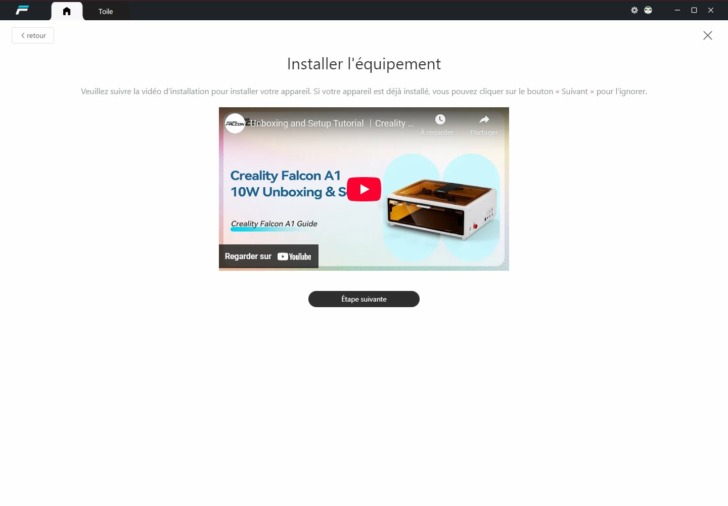
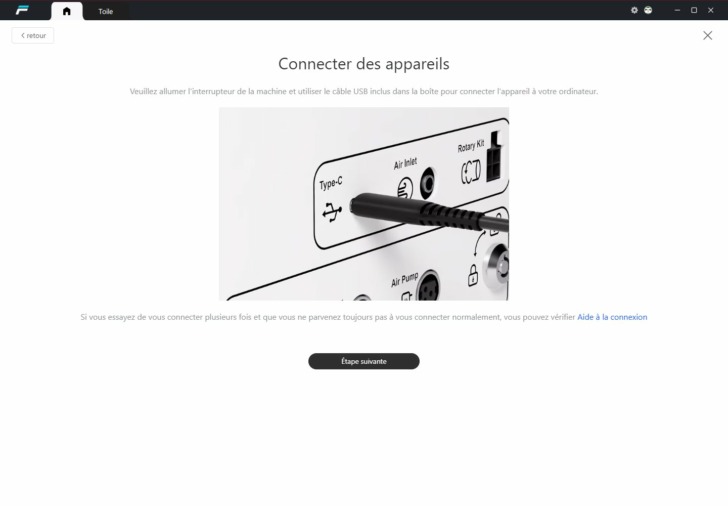
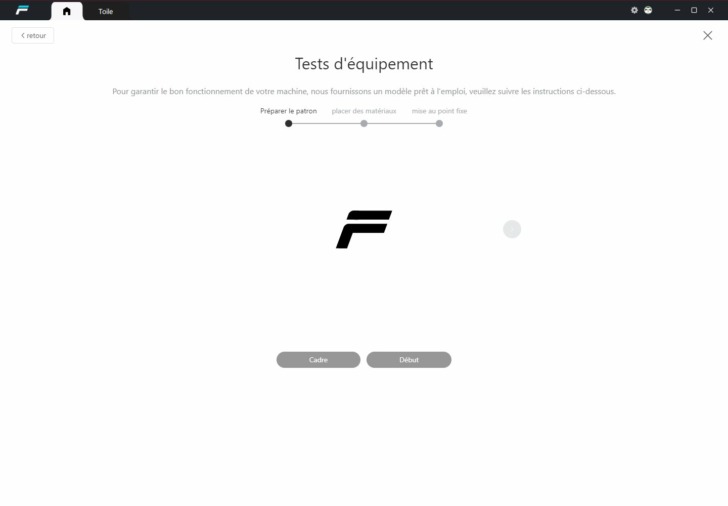
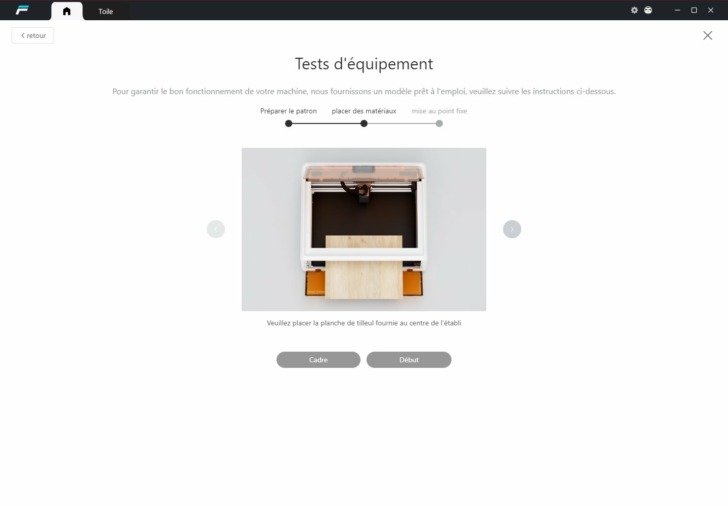
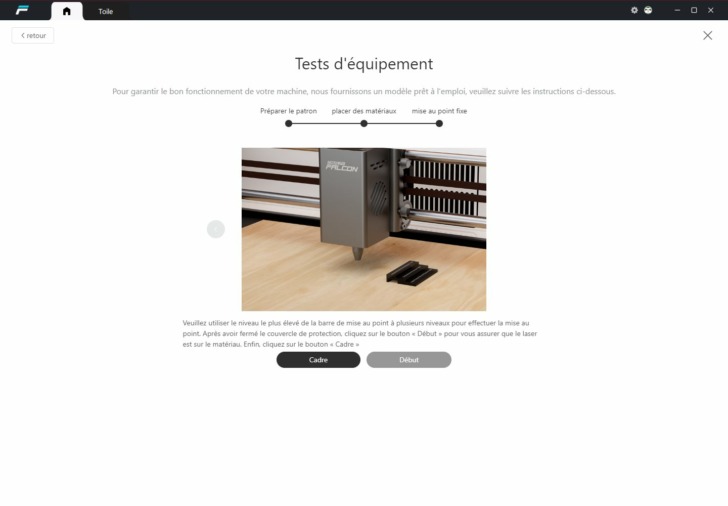
Une fois cet assistant complété, la page d’accueil s’affiche :
Par défaut, l’onglet «Home» (symbolisé par une maison) donne accès :
- à la fenêtre «Inspiration» (banque de modèles du site Craftseek)
- à différents manuels et guides
- à l’assistant d’installation (la traduction française est en allemand (gerät hinzufügen ???), en anglais Add New Device, en français devrait être Ajouter un nouvel équipement)
Tout en haut à droite de la fenêtre, l’engrenage permet de modifier les paramètres généraux du logiciel, l’avatar concerne le compte personnel (à créer pour pouvoir utiliser la banque en ligne de modèles) :
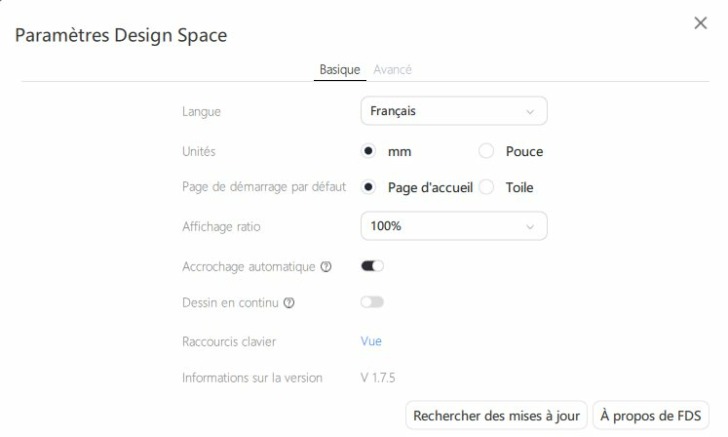
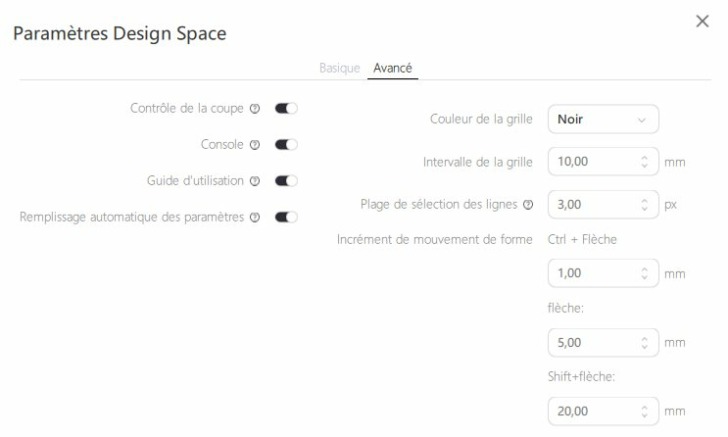
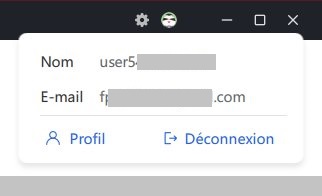
L’onglet «Toile» (canvas) sert à préparer les découpes / gravures. Il comporte de nombreuses zones, La plus importante étant celle représentant la surface de travail (10).
- (1) vu précédemment (paramètres généraux, compte utilisateur)
- (2) menus
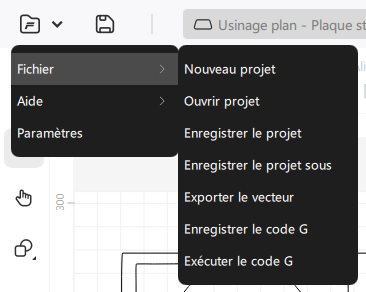
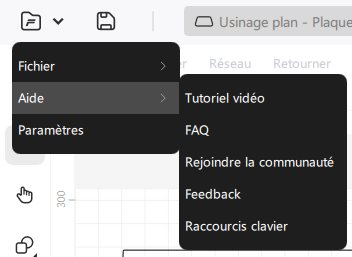

- (3) fonctions de manipulations générales d’une forme
- (4) gestion du modèle (position, dimensions, rotation)
- (5) sélection d’un objet, déplacement du plateau
- (6) outils de dessins (formes, bibliothèque d’images, texte)
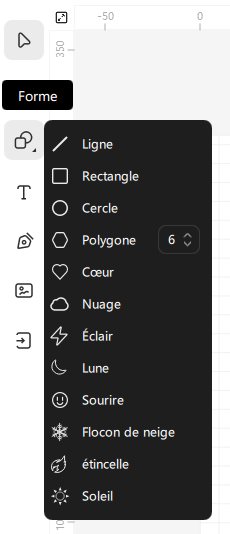
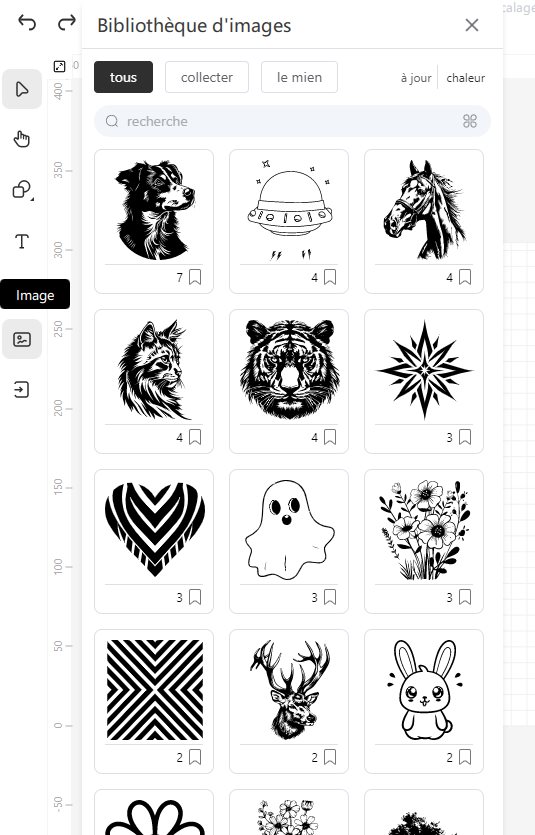
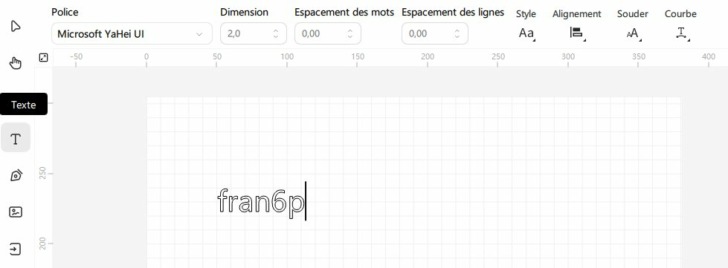
- (7) onglets (calques, caméra, console)
- (11) accès à la bibliothèque de gravure / découpe des matériaux (non modifiable et non traduit, mais on peut en ajouter, exemple avec de l’ardoise)
- (12) étalonnage de la caméra (voir plus loin)
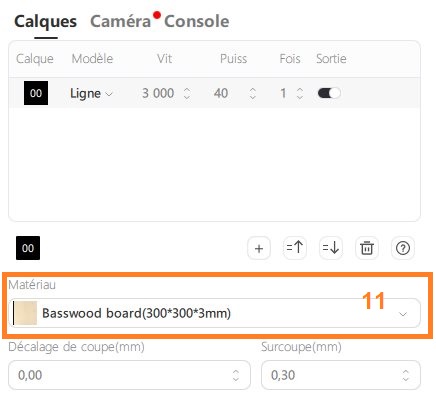
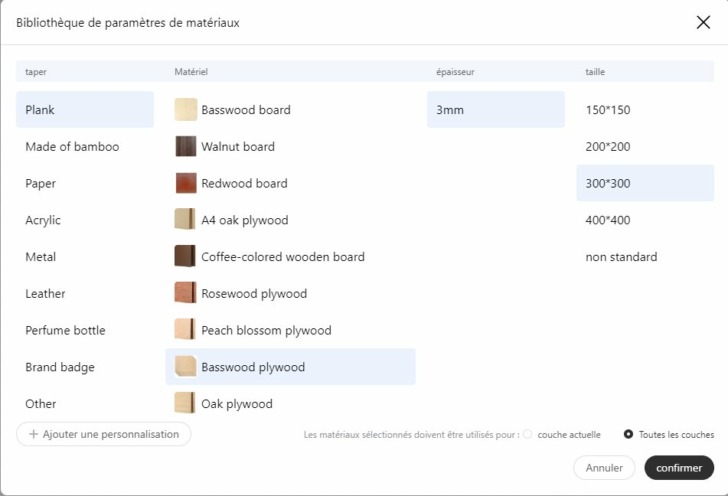
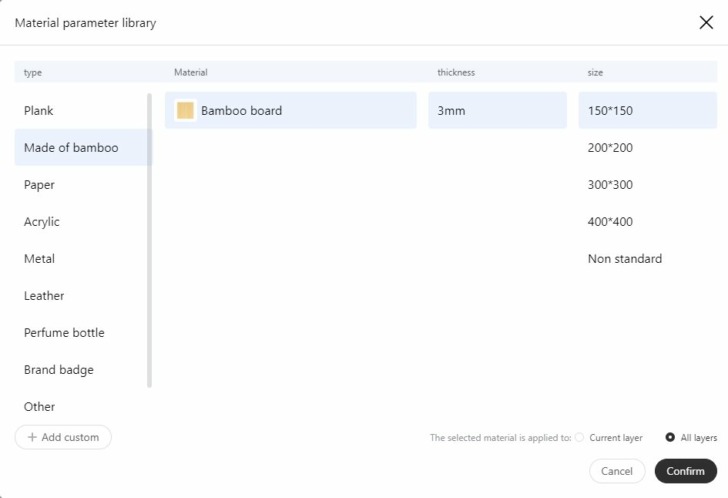
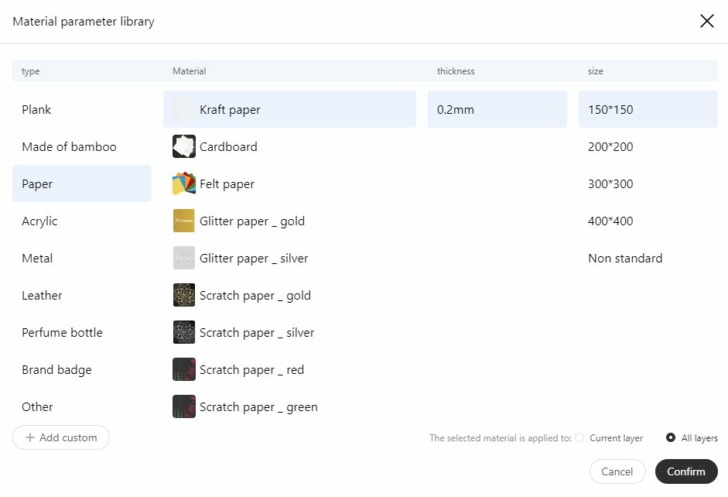
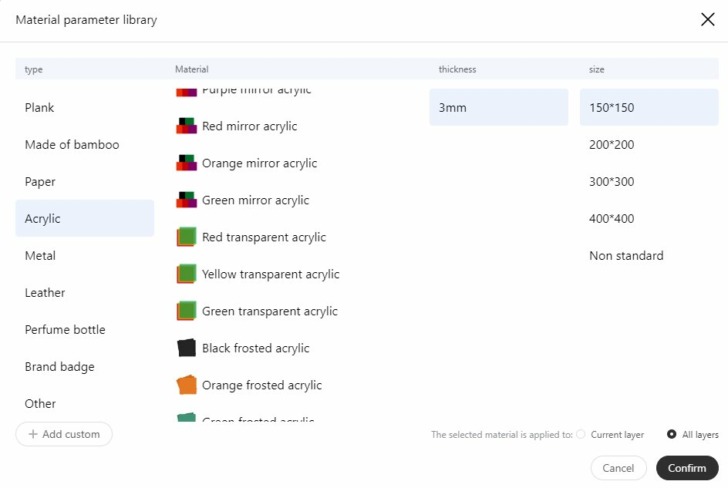
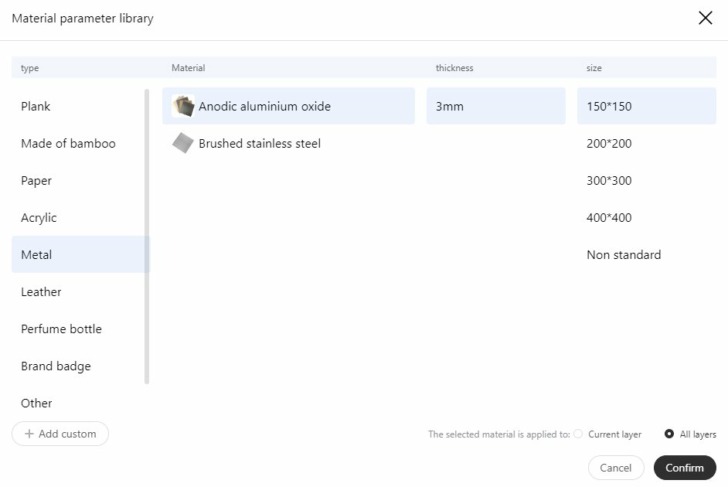
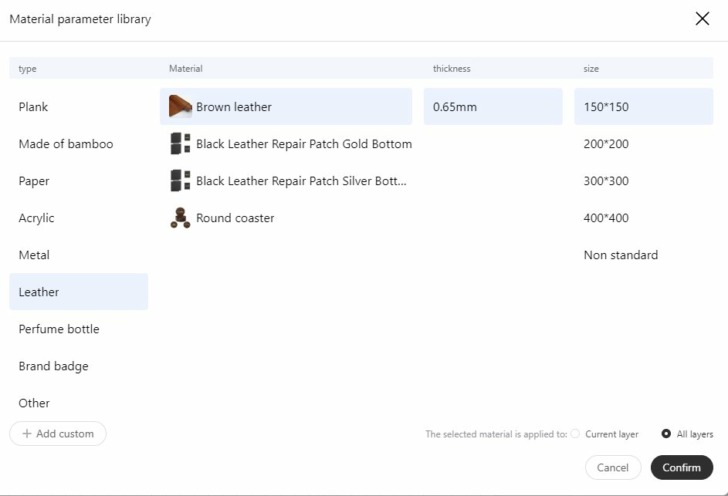
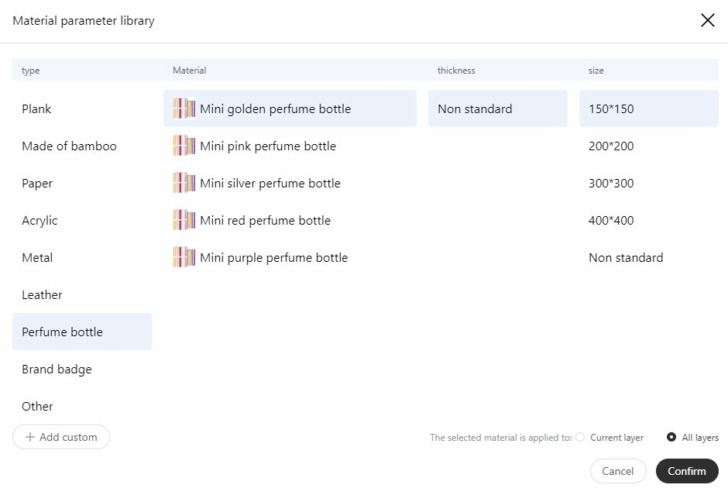

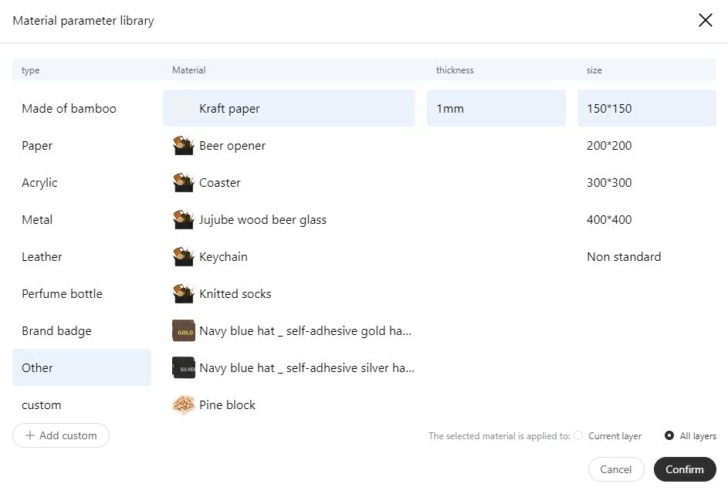
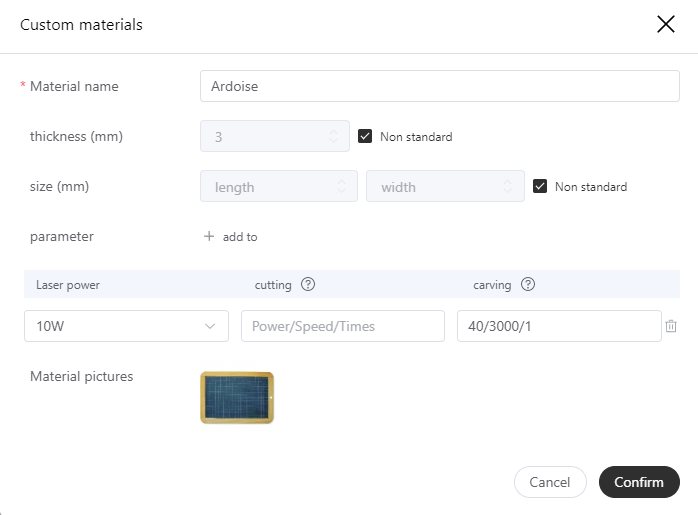
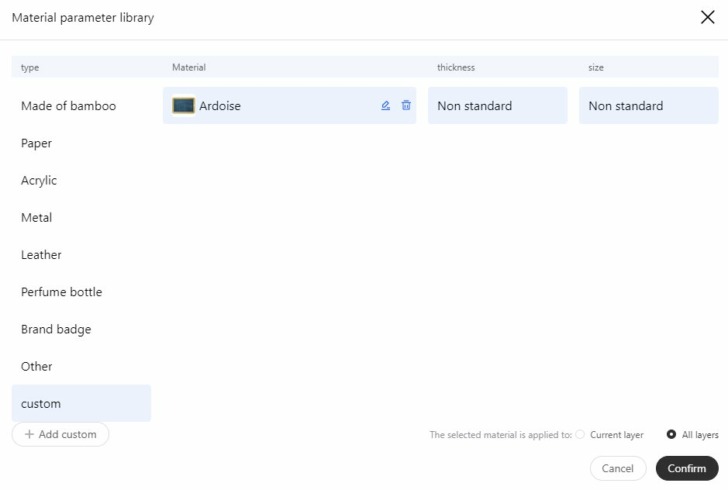
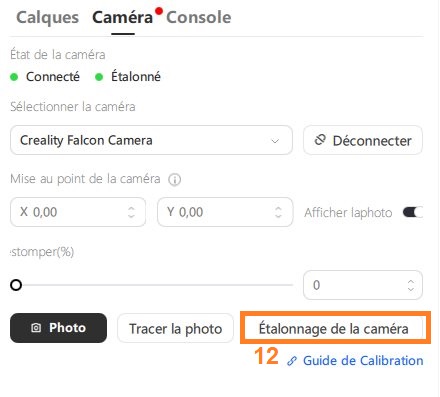
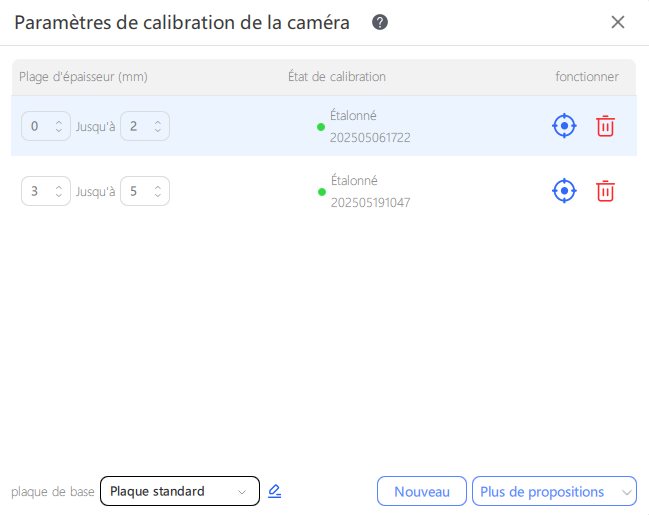
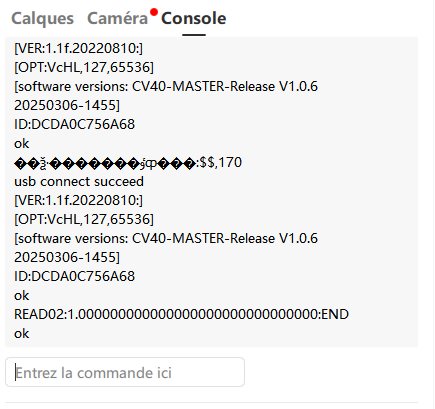
- (8) réglages d’usinage (position de départ, chemin du traitement)
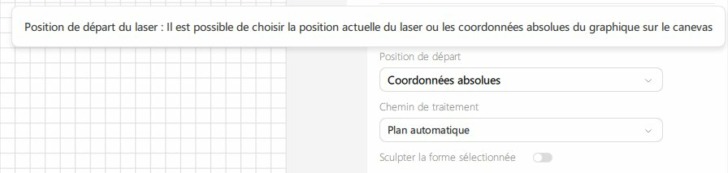

- (9) gestion du laser (cadrer, démarrer le travail) : une fois un travail lancé, il est possible de le mettre en pause ou de l’arrêter, une barre de progression indique l’avancement du travail (la durée réelle du travail n’est pas franchement exacte, il faut généralement ajouter une bonne poignée de minutes)
- (13) paramétrage du laser (taille de la surface de travail, réglage de la vitesse du ventilateur d’extraction d’air, réglage du débit de la pompe à air y compris lors d’une gravure)
- (14) gestion du cadrage
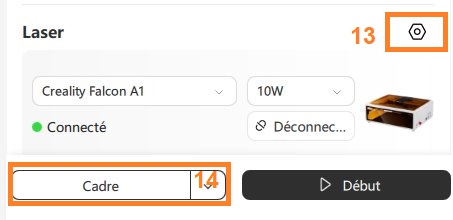
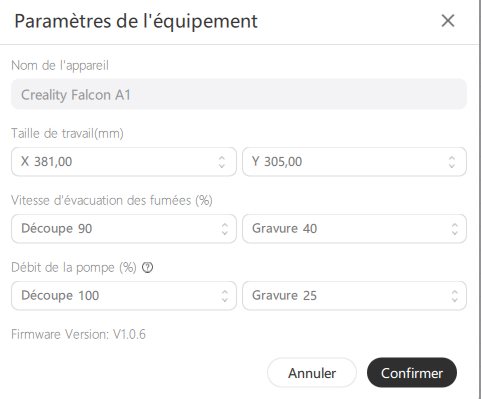

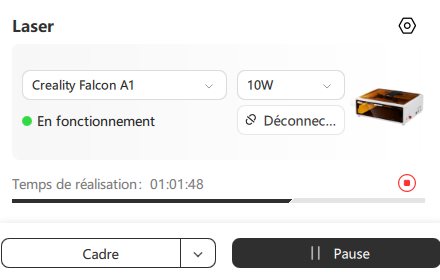
Cette page du Wiki décrit plus précisément les fonctionnalités du logiciel Creality Design Space
À noter que lors de la première utilisation du logiciel FDS avec le graveur laser allumé, un message m’indiquait qu’une mise à jour du firmware du Falcon A1 était disponible. J’ai donc procédé à cette mise à jour qui a pris quelques minutes (≃ 3 – 4 min). Toute la durée de la mise à jour, le matériel émet un bip. C’est très vite lassant.
Application mobile
Depuis quelques semaines, en plus des versions Windows et MacOS, on trouve une application pour smartphone (Android seulement). Elle n’est pas disponible sur le magasin d’applications (Google Play Store) mais uniquement sous forme de fichier .apk. Il faudra donc procéder à son téléchargement puis à son installation manuelle. La mise à disposition du téléchargement par le Store de Google Android devrait être possible dans un futur proche.
Avec le Falcon A1, je n’ai pas réussi à me connecter en Bluetooth. Le firmware actuel du laser le gère-t-il ? Comme vu dans la section du matériel, la puce ESP32 est pleinement capable de gérer Wifi et Bluetooth mais actuellement aucune antenne n’est connectée sur la prise pigtail (IPX).
Quelques images écran pour donner une idée :
- accepter les conditions d’usages,
- saisir ses informations de connexion (e-mail et mot de passe du compte Creality, de type userxxxxxxxxxx),
- lancer la découverte du laser (bouton Connect device)
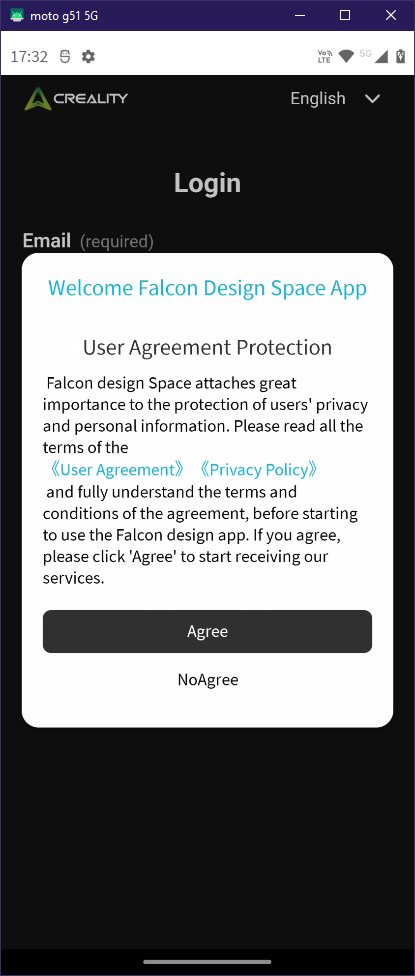
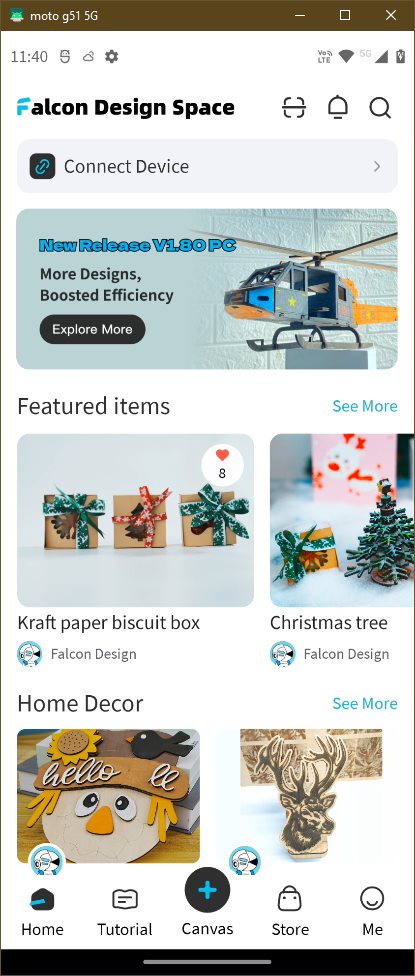
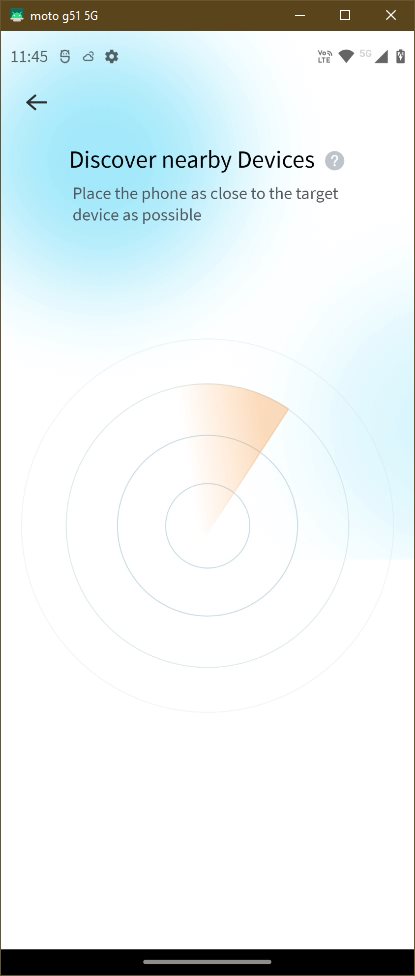
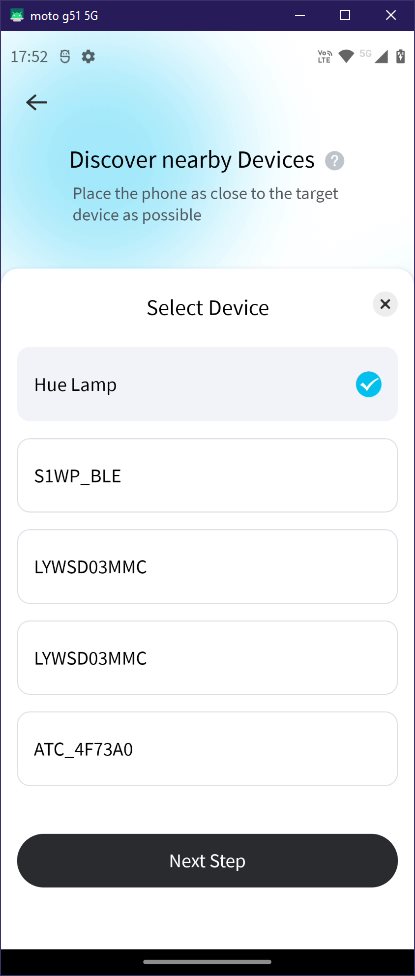
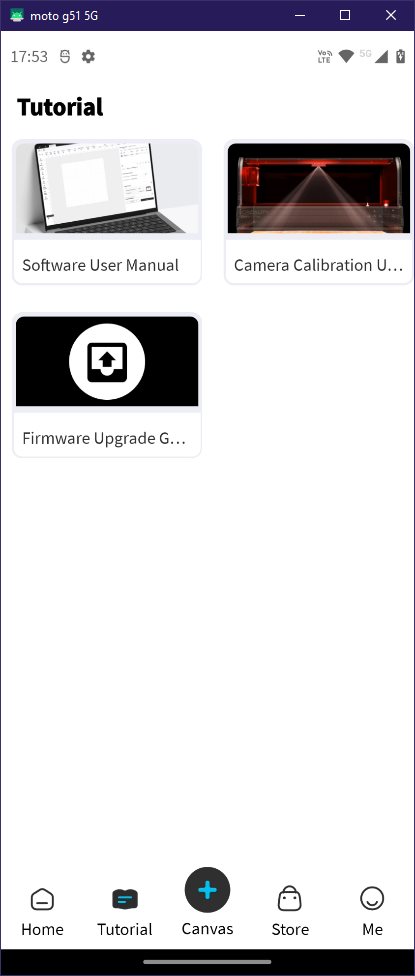
La barre de boutons au bas de l’écran permet l’accès :
- accueil
- tutoriels
- canvas (espace de travail gravure / découpe)
- magasin de vente (matériels, accessoires, matériaux)
- compte utilisateur
L’écran «canvas» permet de préparer un travail de gravure / découpe… il faut juste avoir de bons yeux et aimer travailler sur des écrans de smartphone (ici, le téléphone est basculé en mode paysage) :
Étalonnage de la caméra
Pour pouvoir utiliser toutes les capacités du Falcon A1, la caméra doit être étalonnée. Cela se réalise à l’aide de la carte de calibration de la caméra fournie dans le carton.
Dans l’onglet Caméra de l’application Falcon Design Space, on clique sur le bouton [Étalonner la caméra], puis pour chacune des neuf positions, on place la carte de calibration et on prend la photo [Obtenir image]. Le score pour chaque position doit être supérieur à 50 (conseil : déplacer le laser pour améliorer la visibilité si besoin). Une fois les neuf emplacements photographiés, on clique sur le bouton [Suivant] :
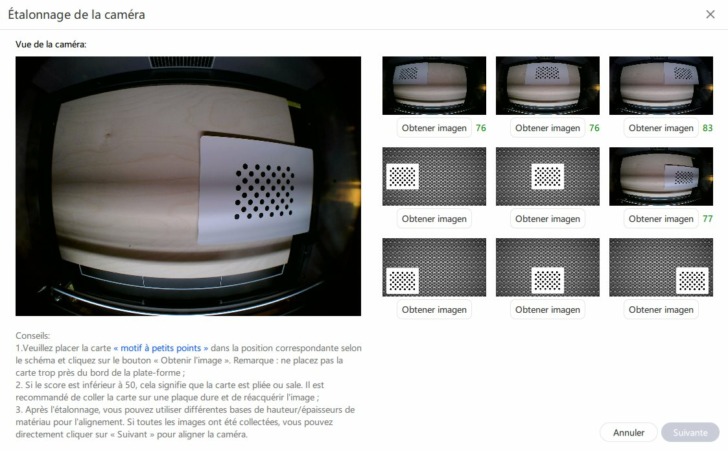
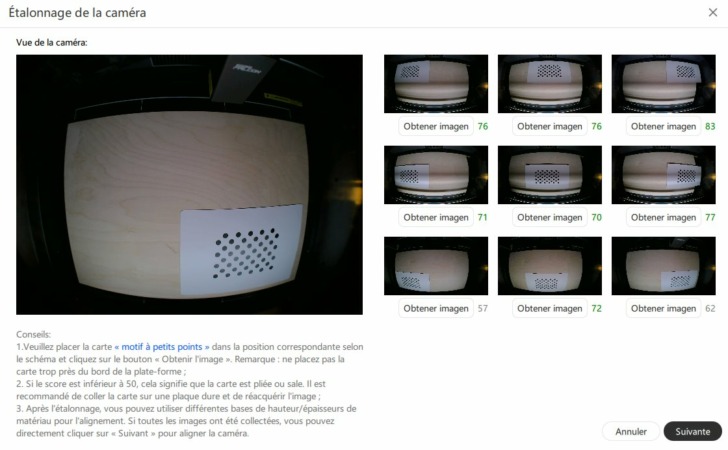
Il faut alors placer une planche de bois (ou de carton), au centre du plateau de format au moins A4. Régler la distance focale, cadrer puis lancer l’impression des cinq cibles. Cliquer sur [Obtenir l’image].
Agrandir l’image pour (double) cliquer au centre des cibles dans l’ordre 1, 2, 3 et 4. On doit obtenir un carré :
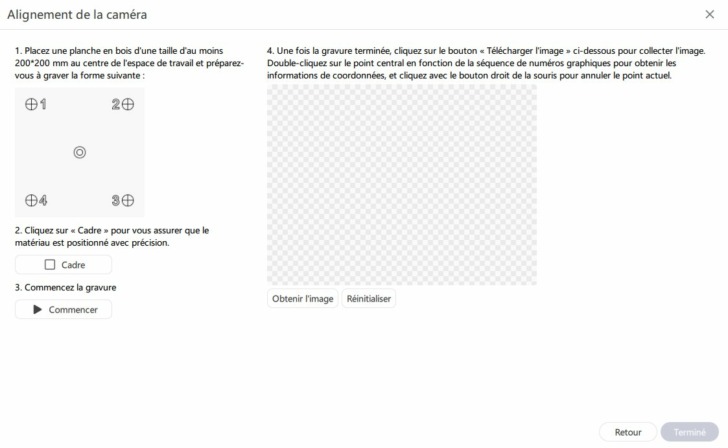
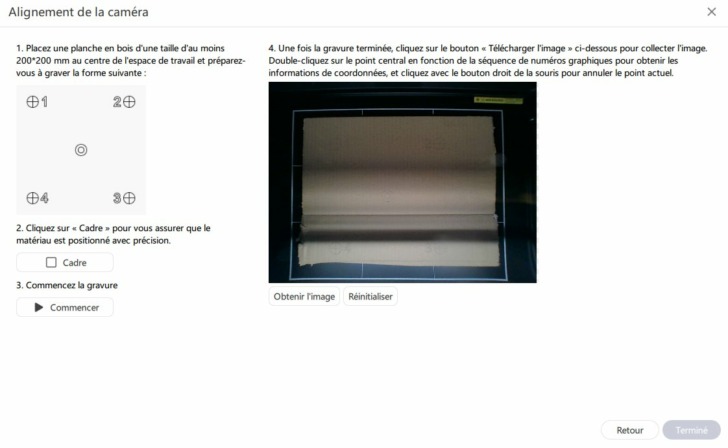
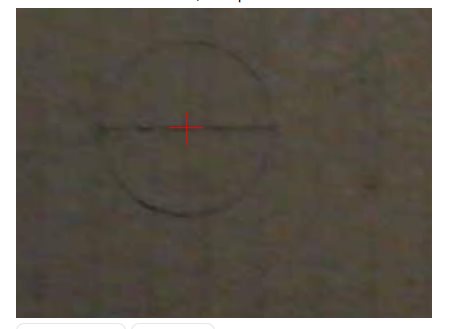
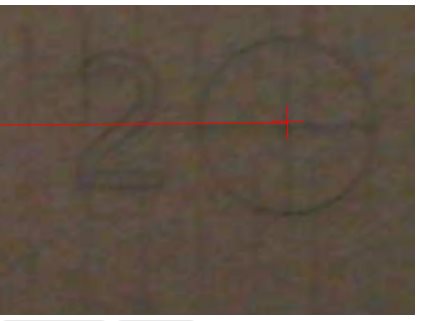
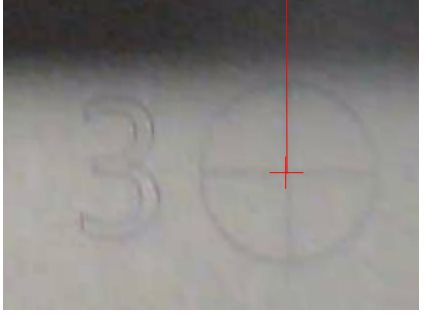
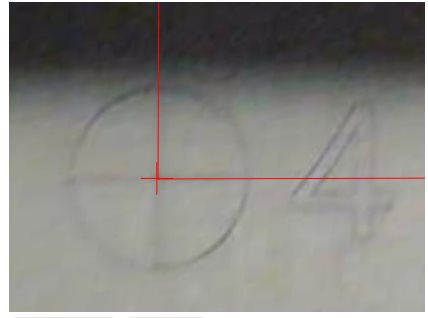
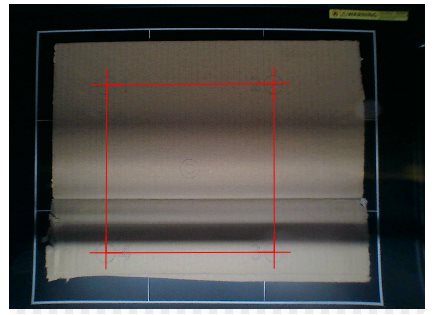
Il est possible de créer plusieurs profils d’étalonnage en fonction de l’épaisseur du matériau, ce qui facilitera une meilleure reconnaissance de l’emplacement du matériau utilisé.
La caméra est étalonnée et peut désormais être utilisée.
Acheter un graveur laser Creality Falcon A1
Premiers essais de gravure et de découpe
Dans un premier temps, je n’utiliserai que les paramètres de matériaux fournis par le logiciel Falcon Desing Space (abrégé dans la suite en FDS).
Réglage du focus
Avant toute gravure / découpe, le laser doit être réglé en hauteur pour garantir un point focal idéal. Ce réglage s’effectue à l’aide de la cale fournie après avoir dévissé les deux vis de maintien de la tête laser sur son support et posé la buse sur la cale, elle-même posée sur le matériau :
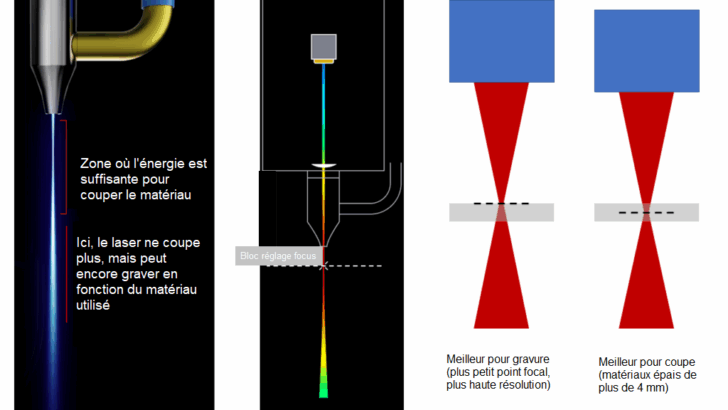

A noter qu’il est possible d’imprimer cette cale en forme d’escalier, si vous l’avez perdue.
Bois
Contreplaqué de tilleul (basswood), échantillon livré avec le Falcon A1
Quelques essais d’images / dessins (images de la bibliothèque FDS et dessins récupérés à droite et à gauche sur les internets) :

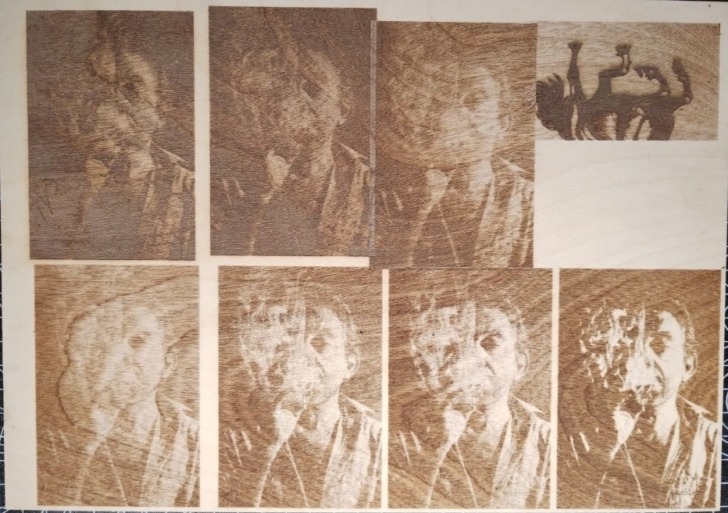
Dans l’ensemble, les paramètres par défaut sont, je trouve trop puissants (vitesse trop lente et puissance laser trop élevée). Pour du contreplaqué tilleul de 3 mm d’épaisseur, la carte de reconnaissance du matériau utilise les paramètres de lignes et remplissages (8000 mm/min, 40 % puissance), coupe (400 mm/min, 100 % puissance).
La gravure a bien brûlé le bois en profondeur. La seconde planche utilise la même photo de Gainsbourg, mais en utilisant des filtres différents (teintes de gris, jitter, stucco) et en jouant sur le contraste et la luminosité.
Pour affiner les paramètres de gravure / coupe du matériau, FDS permet de faire des grilles de tests. Pour pouvoir utiliser ces grilles, la première étape est de créer une forme sur l’espace de travail. Une fois celle-ci créée, la sélectionner et utiliser l’outil «réseau» (array), compléter ensuite le tableau en fonction de ses propres choix : nombre de lignes / colonnes, espacements, puissance (min / max), vitesses (min / max), choix du type de test (ligne, remplissage, coupe) et valider par un clic sur le bouton «Confirmer».
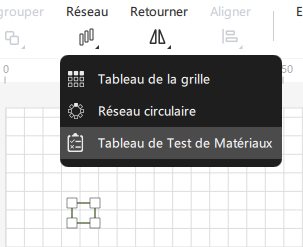
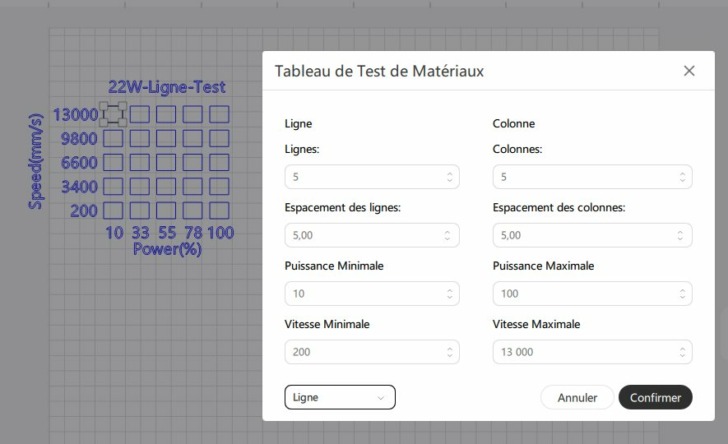
Déplacer la grille sur la surface de travail pour la positionner sur le matériau, cadrer, graver / couper.
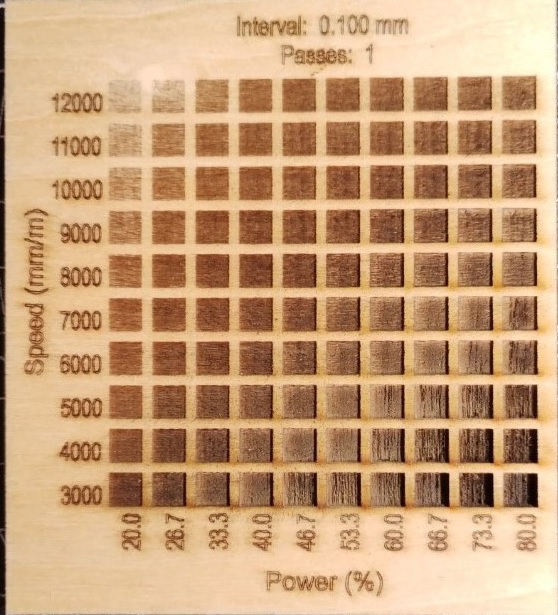
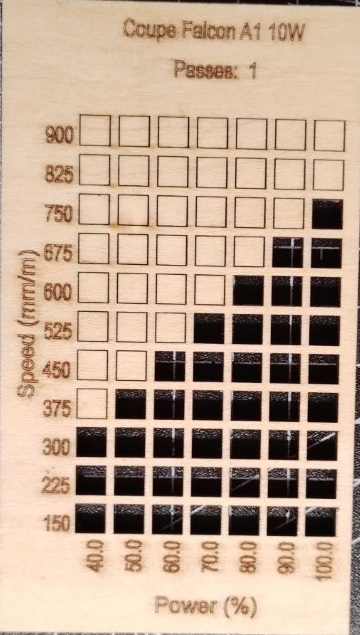
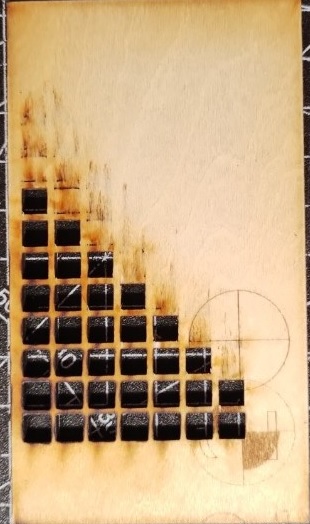

Pour la gravure, la grille de test permettrait d’utiliser une vitesse de 12000 mm/min (200 mm/s) avec une puissance de 55-60 %. Pour la coupe, même à 90 % de puissance, on pourrait se déplacer à 500 mm/min. Ce test de coupe a été fait deux fois, la première avec le bois posé directement sur le fond du plateau, la seconde après avoir relevé le matériau en plaçant des aimants sur lesquels reposait le bois (et après avoir refait le réglage du focus). On voit nettement le charbonnage au dessous de la pièce quand la fumée ne peut s’échapper.
Il est juste dommage, ou je n’ai pas trouvé comment faire, que le texte du test ne puisse pas être modifié (police, taille).
Autres tests de matériaux (LightBurn)
Ayant ma licence LightBurn depuis déjà quelques années, je refais mes deux tests favoris (ils proviennent du site Hobbylasercutters). L’installation et la reconnaissance du graveur et découpeur laser Creality Falcon A1 se fait sans aucun problème, y compris le réglage de la caméra.
Le premier test permet de voir rapidement quels paramètres sont les plus adéquats lors d’une gravure avec un matériau sélectionné. Il se compose de quatre zones :
| (1) Échelle de puissance (Power scale) | Gravure avec différents niveaux de puissance, à différentes vitesses. |
| (2) Échelle d’intervalle (Interval scale) | Permet de découvrir la forme du point focal du laser (carrée / rectangulaire). |
| (3) Gravure de photos (Photos engraving) | Gravure d’une petite photo, de 20 mm de côté, en modifiant la puissance maximale du laser. NB : La gravure des photos est lente car la tête laser doit balayer ligne par ligne comme une imprimante à jet d’encre. |
| (4) Gravure d’image vectorielle (Vector image engraving) | Les images vectorielles sont plus rapides à graver, la tête du laser suit directement les lignes de conception. Les formes fermées sont remplies avec un motif permettant d’obtenir une trame ou une grille sur les zones noires. |
À gauche, le test avec le Falcon A1, à droite le test réalisé avec le graveur Sculpfun S10 (10 W optique). Les vitesses de gravure du Falcon A1 sont plus élevées que celle du S10 :
- (1) Falcon A1 : 3000-12000 mm/min / Sculpfun S10 : 600-2400 mm/min
- (2) Falcon A1 : 3000 mm/min / Sculpfun S10 : 1800 mm/min
- (3) Falcon A1 : 3000 mm/min (10-60 % puissance) / Sculpfun S10 : 2000 mm/min (20-70 %)
- (4) Falcon A1 : 3000 mm/min / Sculpfun S10 : 2000 mm/min
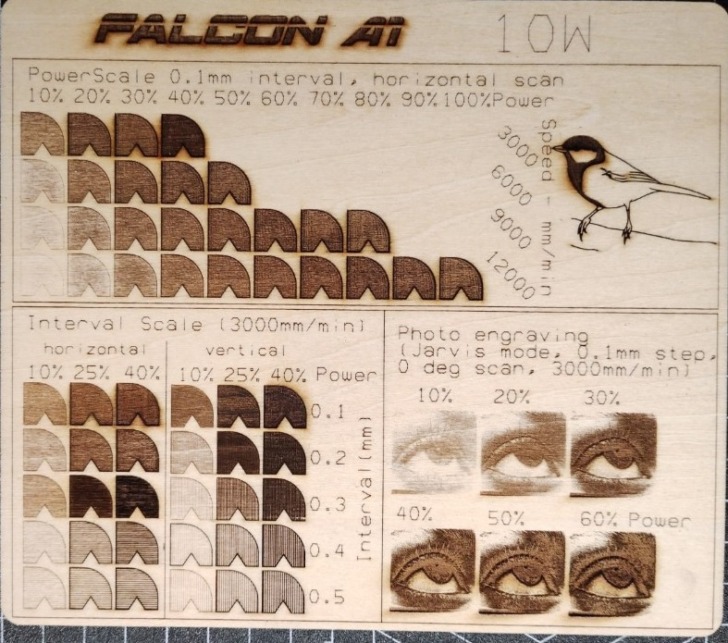
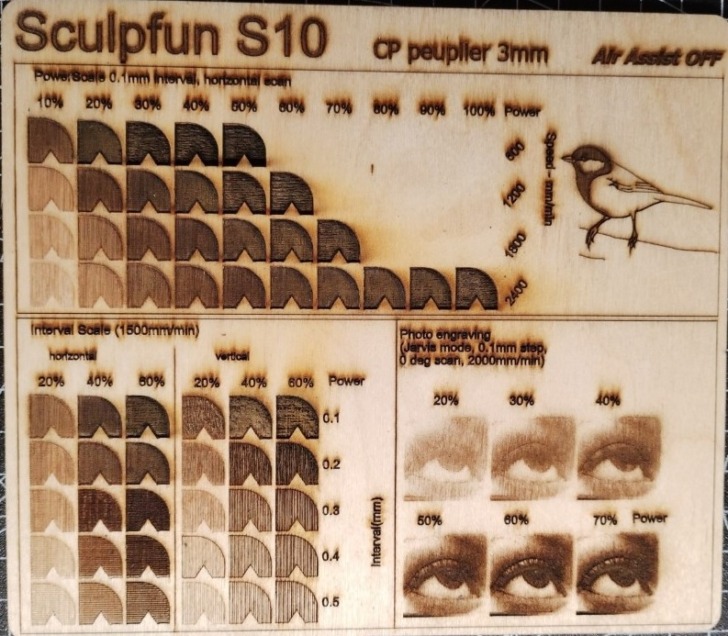
Bien que ces deux lasers soient de même puissance optique, je trouve les résultats meilleurs et obtenus plus rapidement avec le Creality Falcon A1. À noter que le Falcon, utilise la pompe à air même pour une gravure (c’est réglable dans les paramètres de FDS). C’est une bonne chose car cela évite que trop de fumées remontent vers la lentille, l’obscurcissant à terme (cela n’empêchera pas une maintenance régulière).
Un second modèle de test, réalisé sur de l’aluminium anodisé noir permet grâce à la finesse de gravure de «découvrir» la forme du point focal (carré / rectangulaire) du Falcon A1.
- Progression des intervalles : 0,05 à 0,15 mm (pas de 0,02 mm), sens horizontal et vertical
- Vitesse de gravure des carrés externes : 9000 mm/min
- Vitesse de gravure des carrés internes : 1800 mm/min
- Vitesse de gravure du texte et des trames : 1800 mm/min
- Puissance : 30%.
Résultats du test réalisé sur une plaque d’aluminium anodisé noir :
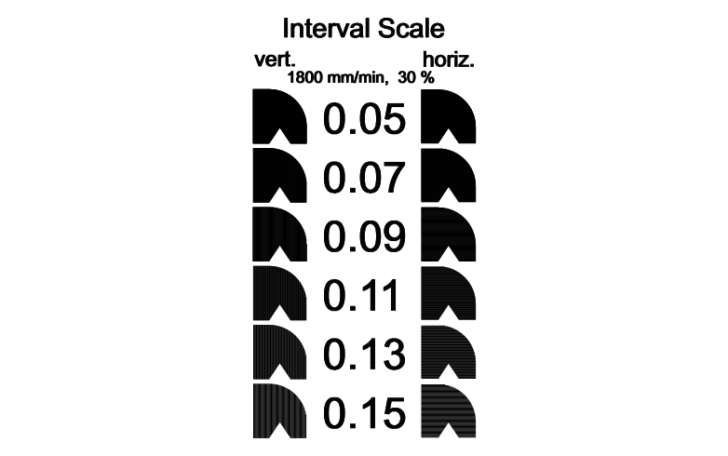
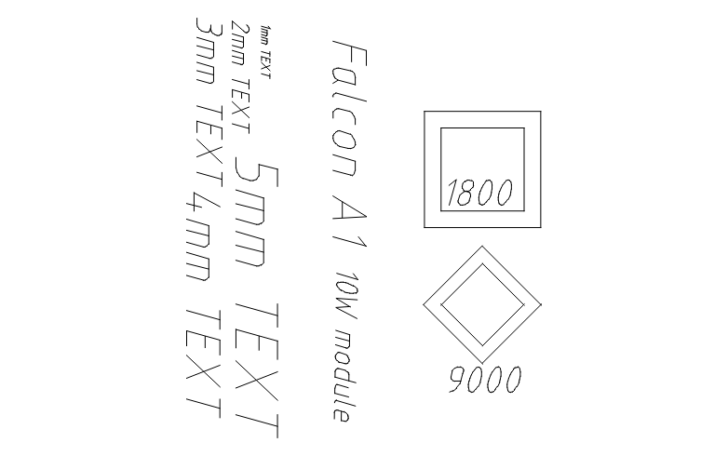
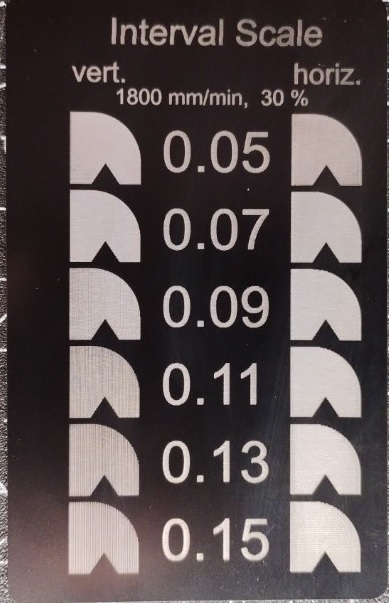
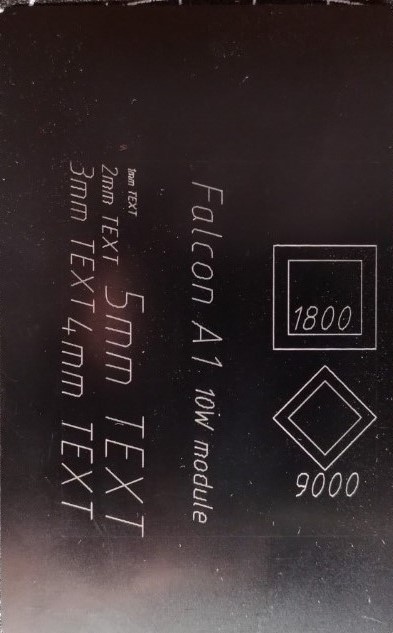
Le texte de 1 mm de haut est net et lisible. La gravure des carrés «horizontaux» permet de constater une légère différence d’épaisseur suivant que celle-ci se fait horizontalement ou verticalement; pas de différence nette avec les carrés gravés à 45 °. Les lignes sont parfaitement rectilignes, les rails de guidage (tiges linéaires + douilles à billes) y sont sans doute pour beaucoup. Le test des intervalles situe le point focal entre 0,05 et 0,09 mm (le fabricant, Creality, indique un point focal de 0,06 x 0,08 mm) .
Bois épais (8 mm)
Je n’ai testé que la coupe en plusieurs passes :
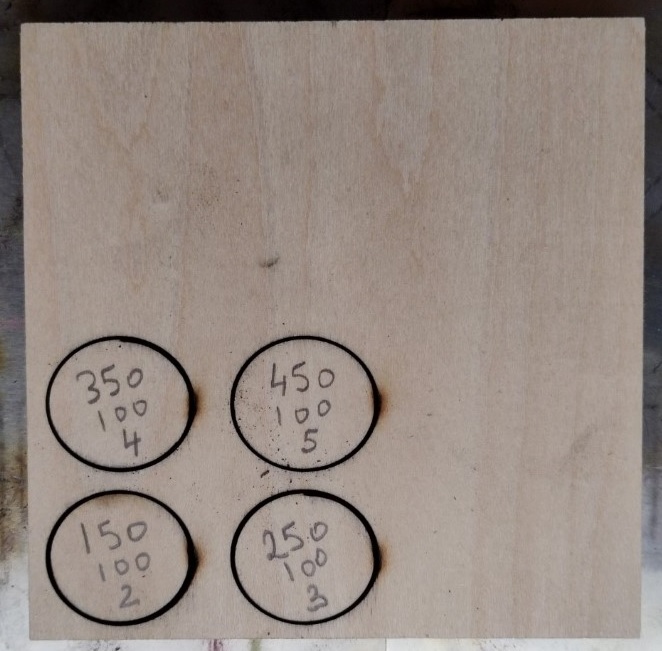

Chat mandala (5 feuilles de contreplaqué de peuplier, 2 mm + acrylique transparent 3 mm)



Découpe «fête des mères»


Puzzle «Système solaire»
Acrylique
Les deux plaques d’acrylique utilisent le même dessin (logo du site lesimprimantes3d.fr). Pour la plaque rouge, j’ai joué sur le contraste pour ne garder que les contours.
Transparent (jaune, rouge, 3 mm)
Rouge :
- Gravure: 3000 mm/min – 40 % – 1 passe
- Coupe: 100 mm/min – 95 % – 3 passes (2 auraient suffi)
Jaune :
- Gravure: 3000 mm/min – 40 % – 1 passe
- Coupe: 100 mm/min – 95 % – 2 passes

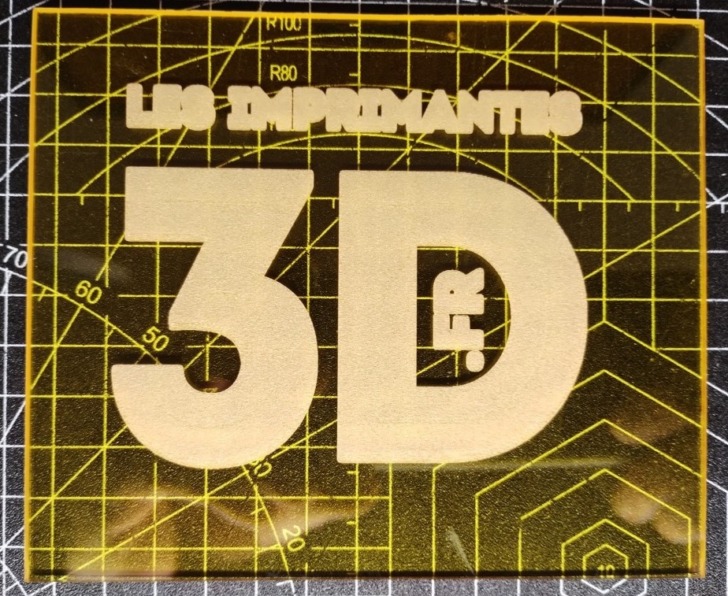

Opaque (violet, noir, 3 mm)
Noir :
- Coupe: 250 mm/min – 90 % – 2 passes
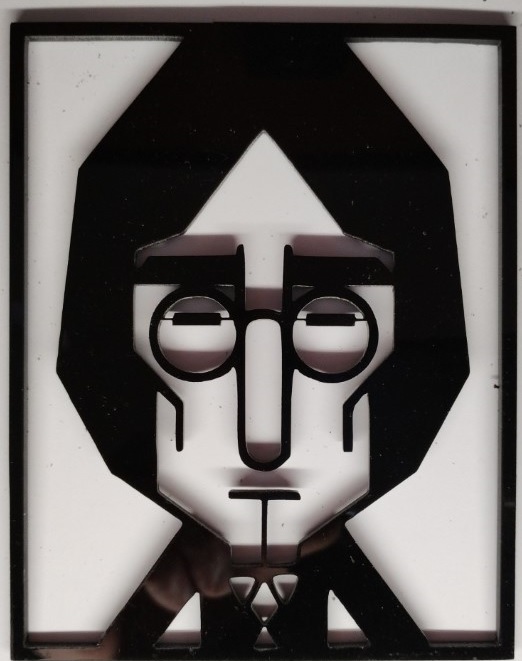
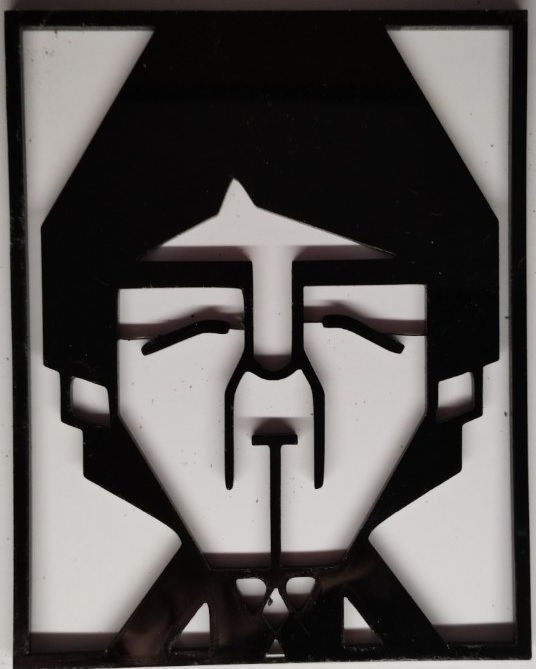
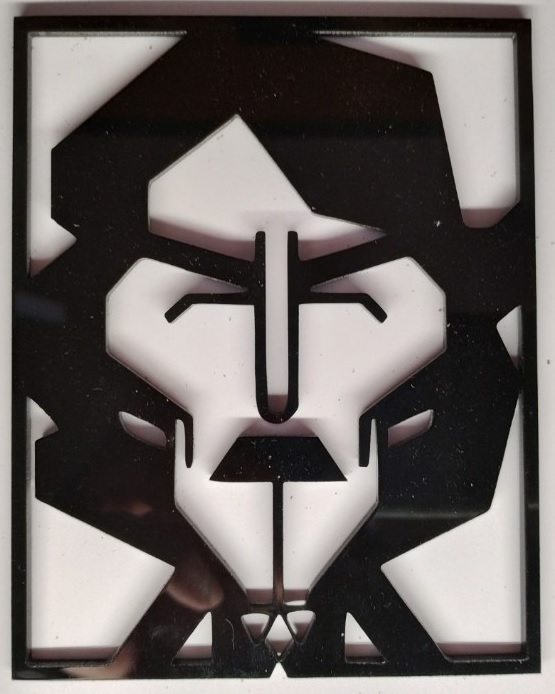

Violet :
- Coupe: 100 mm/min – 95 % – 3 passes (2 étaient suffisantes)
Feutrine



Papier à gratter
Comme la plupart des gravures faites sur un fond noir, ne pas oublier d’inverser l’image dans le logiciel FDS sinon, on obtient un négatif comme la seconde image ci-dessous.
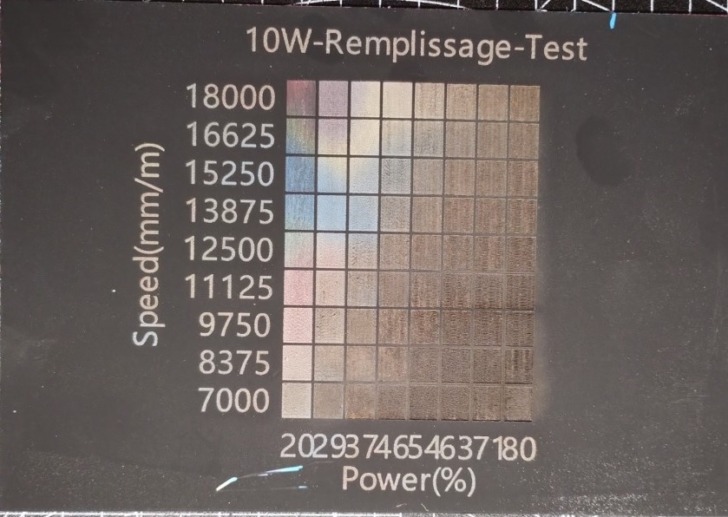
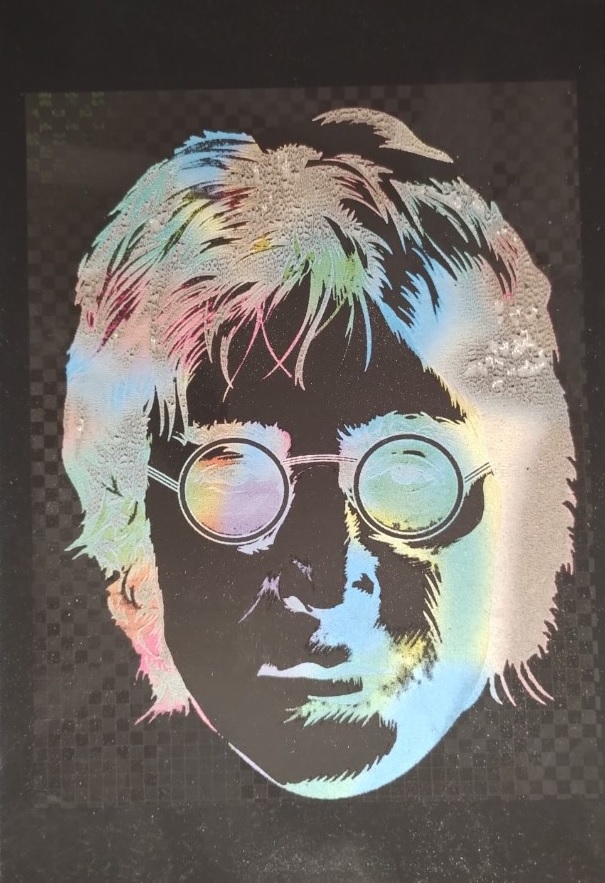
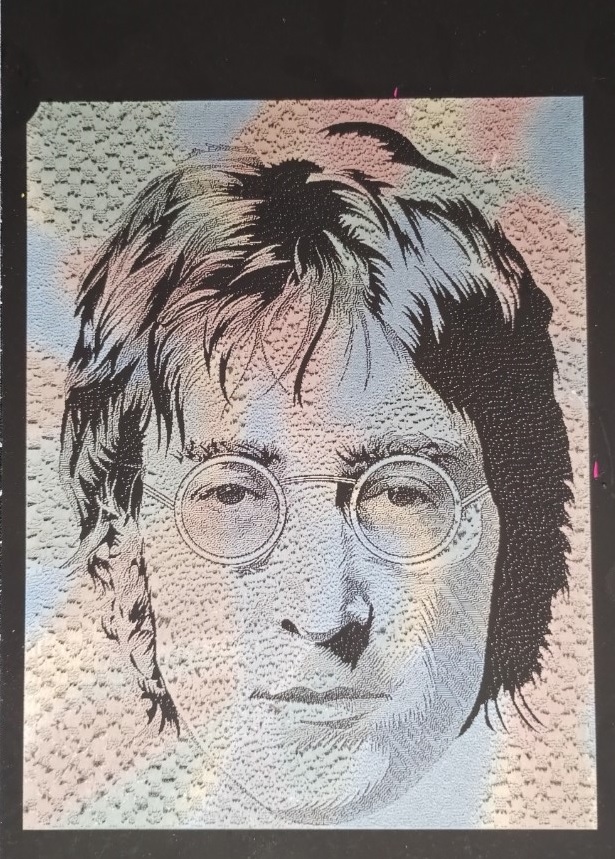
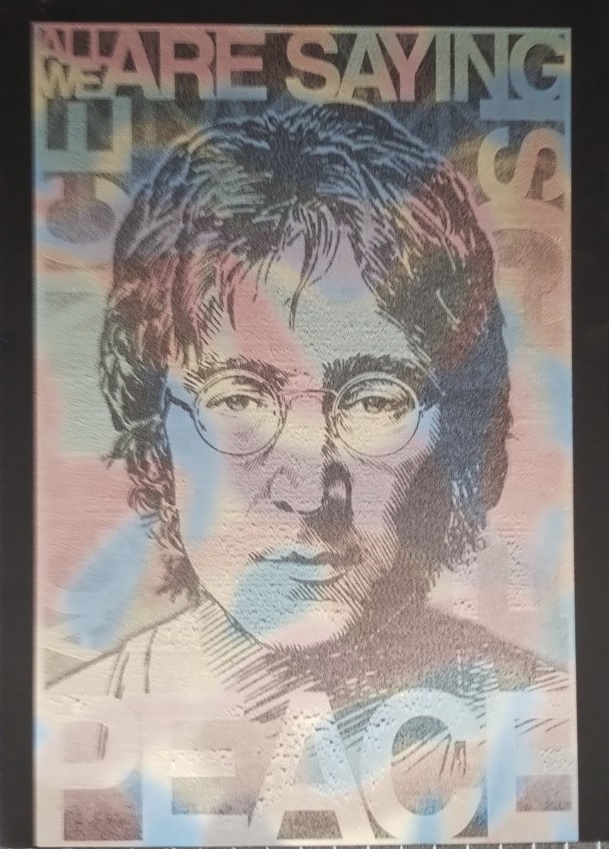
Cuir
Test de gravure + coupe. À noter que l’odeur dégagée tant par la gravure que la coupe est fortement désagréable. PS: c’est du vrai cuir, pas du simili pouvant contenir du chlore (nocif pour la santé humaine et matérielle).
Ardoise
La bibliothèque de matériaux de FDS ne contient pas d’entrée pour l’ardoise. J’ai ajouté ce matériau en cliquant sur «Ajouter une personnalisation», puis complété le formulaire en sélectionnant la puissance laser (10W), les paramètres de gravure (40/3000/1 en puissance/vitesse/passes) et en ajoutant une image. Une nouvelle entrée «Personnaliser» s’ajoute au bas de la liste :
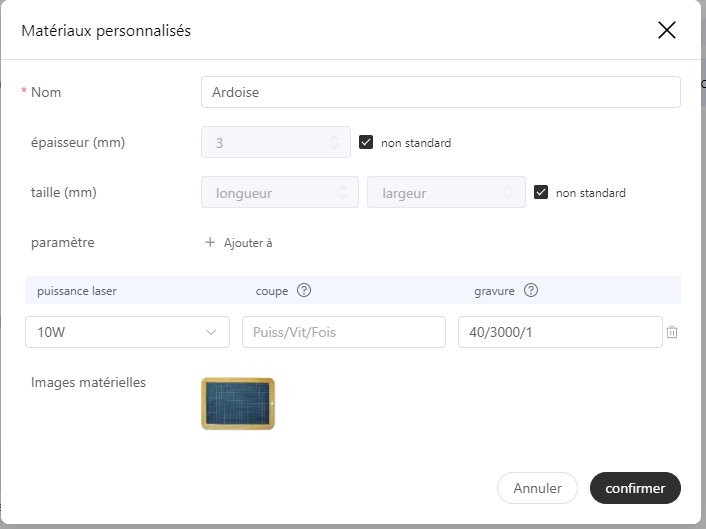
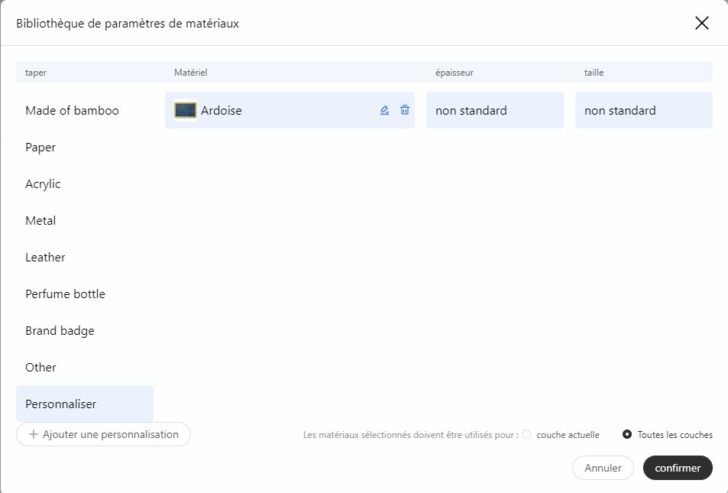
Les ardoises proviennent de chez Action. Gravures faites sans aucun ajout avant / après sur la surface hormis évidemment un bon nettoyage (eau chaude + produit vaisselle, rinçage, séchage).
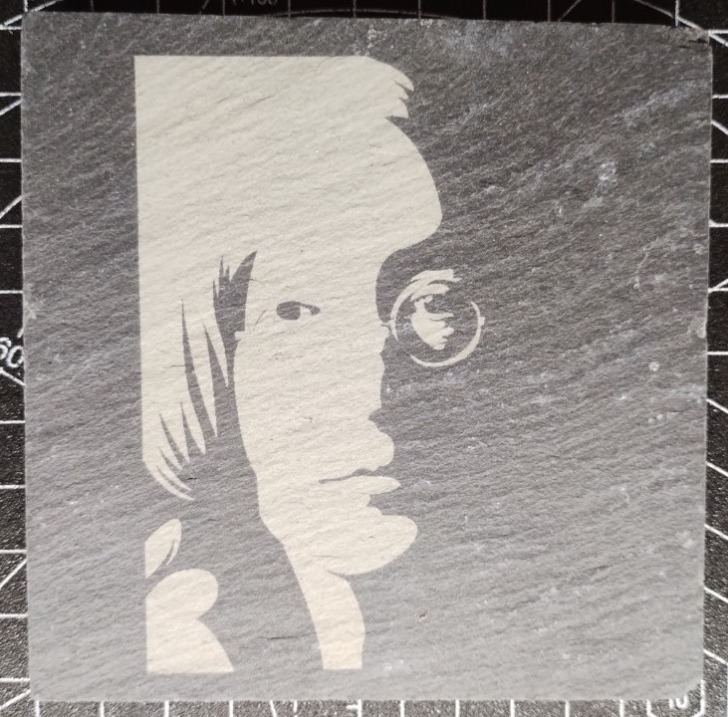

Juste ne pas oublier d’inverser la photo / dessin dans FDS pour éviter de graver un négatif.
Acier inox
C’était l’occasion de tester la fonctionnalité de remplissage intelligent de FDS : gravure d’un modèle sur plusieurs pièces identiques. Cette fonction utilise la caméra interne pour détecter le modèle après l’avoir sélectionné, puis reproduit celui-ci sur les différentes pièces posées sur la surface de travail. Honnêtement, même si ce n’est pas parfait, cela m’a bluffé.
3D to 2D
Le logiciel FDS a une option qui permet à partir d’un objet 3D (STL) de le découper en tranches (2D) pour ensuite après découpe des pièces, puis collage d’obtenir la pièce en 3D.
Après avoir cliqué sur l’icône encadrée en rouge (en haut, à droite de la fenêtre) :
La fenêtre de l’outil s’ouvre. On ajoute l’objet 3D (bouton “Import 3D model”), modifie les paramètres (ou pas), génère les tranches (bouton “Generate slices”), puis envoie le tout sur le plateau du Falcon A1 (bouton “Import canvas”).
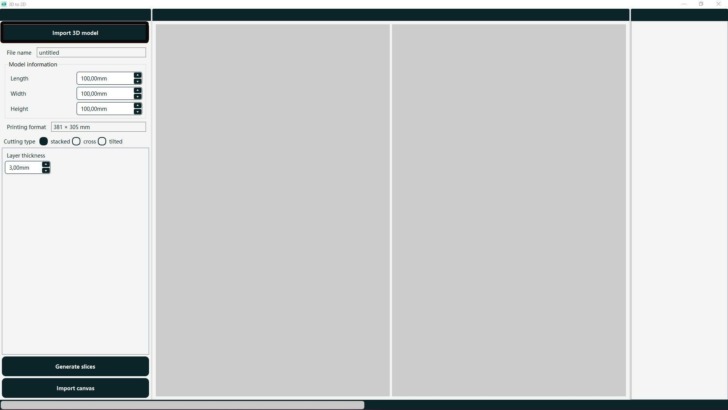
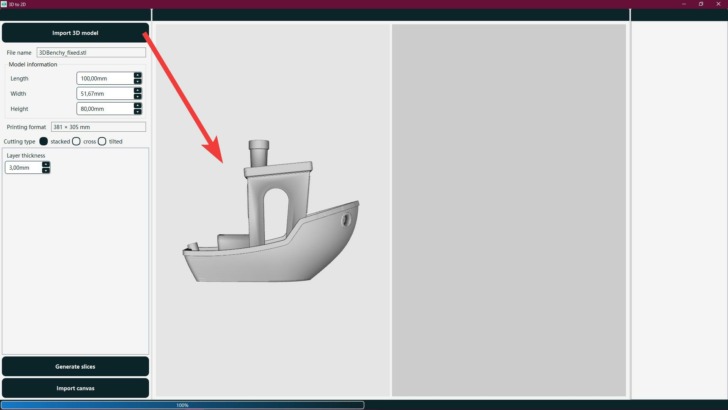
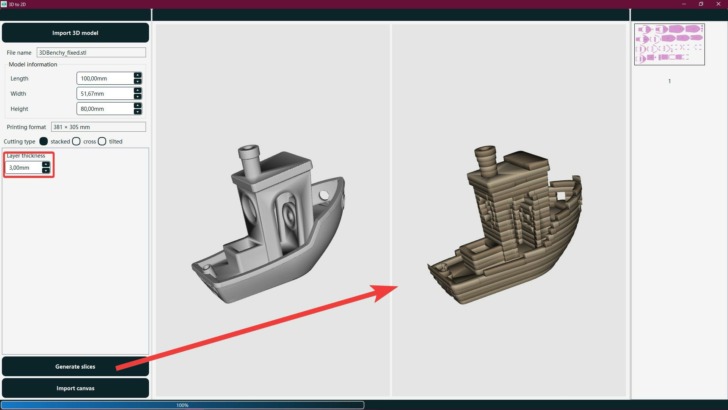
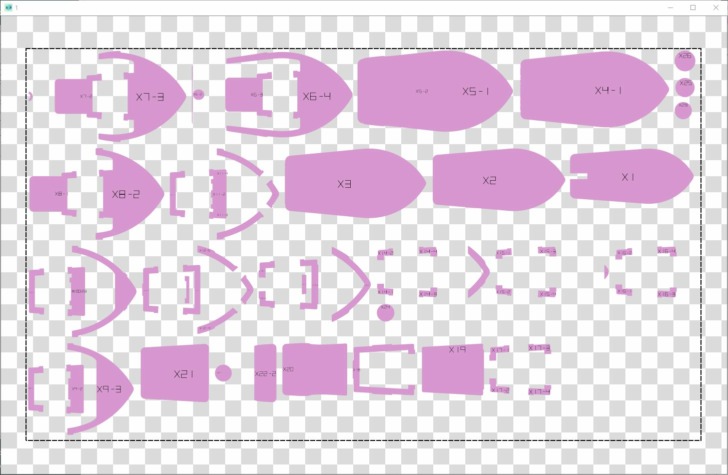
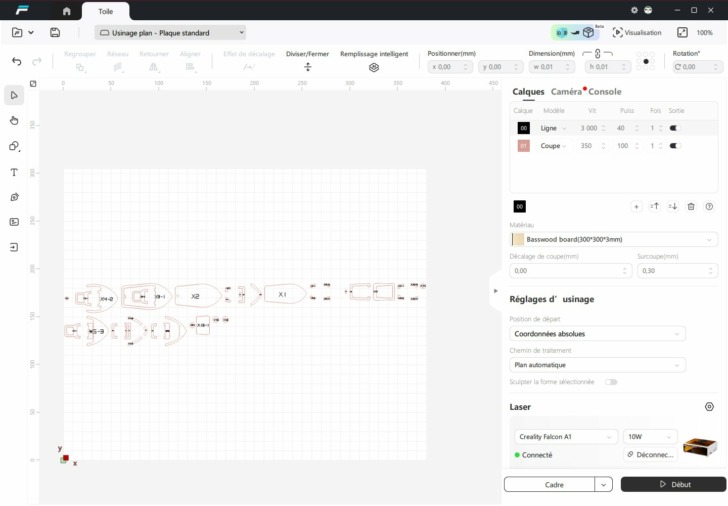
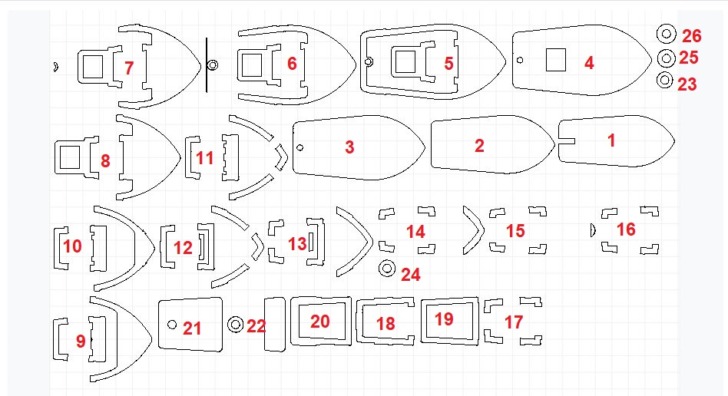
J’ai testé avec un Benchy Boat (qui a dit que je n’aimais pas cet objet ?). Mes réglages étaient prévus pour un carton d’emballage de 3 mm d’épaisseur, mais les découpes n’avaient pas toutes été correctes, j’ai refais une découpe avec un carton moins épais (2 mm) sans reprendre le processus de génération des tranches dans l’outil 3D-to-2D et évidemment, le résultat est un Benchy aplati (et laid, en plus je ne suis plus suffisamment habile avec le collage de petites pièces et ma vue dégradée n’aide pas) :



Améliorations et upgrades
Je conseillerai d’utiliser une surface martyr posée sur le plateau. Sinon, lors des découpes, le plateau se trouvera bien marqué. Un résidu bien poisseux reste en plus sur la surface et garde bien les odeurs (pas facile à enlever en plus) :

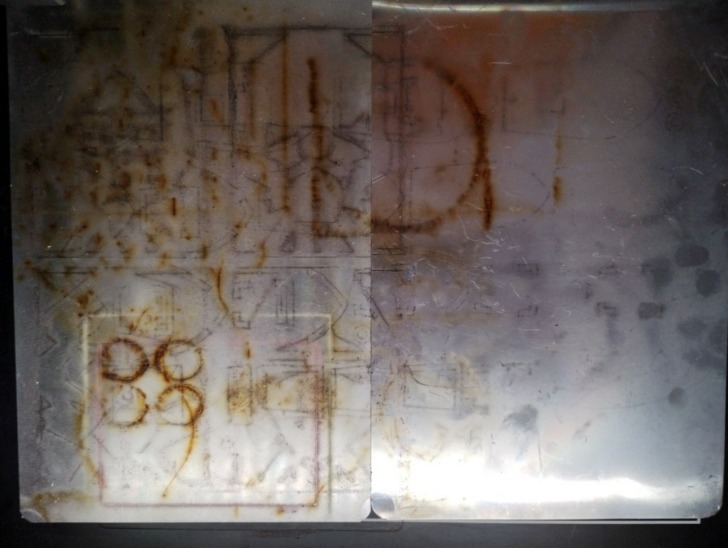
Grille nid d’abeilles
L’amélioration essentielle serait une grille en nid d’abeilles (honeycomb) afin de faire des découpes propres. Sans cette grille, si la pièce à couper est posée directement sur le plateau, la fumée ne peut s’échapper et provoque des brûlures sur l’arrière de la pièce coupée.
Le site «VIP» de Creality propose bien cette grille adaptée aux dimensions du Falcon A1 (460 x 346 x 15 mm), mais à un prix exagéré (200 $). Le produit n’est, à ce jour, pas proposé sur les autres boutiques de Creality ni de ses revendeurs.
Depuis peu, j’ai trouvé un site Aliexpress qui propose cette grille en précommande (disponible fin juillet). En attendant, j’ai commandé, mais pas encore reçu un nid d’abeilles de dimensions proches de celui adapté au Creality Falcon A1 (350 x 450 x 22 mm), même si son épaisseur laissera moins de marge pour les travaux (≃ 10 mm).
Module rotatif
Il est possible d’utiliser un accessoire rotatif pour graver sur des objets cylindriques (lien «VIP»). Cela nécessitera obligatoirement de retirer la plaque support au fond du Falcon A1 (4 vis à enlever) et de rehausser la structure avec des pieds.
Attention car en effectuant cette modification, le laser ne sera plus en classe 1 mais en classe 4. puisqu’il ne sera plus étanche. Il faudra donc prévoir des lunettes de protection et un système adapté pour l’aspiration des fumées.
Un graveur laser autonome
Un upgrade qui serait intéressant : pouvoir rendre autonome le laser. Actuellement, il doit constamment être relié à un ordinateur pour fonctionner, bien que l’on puisse utiliser la prise USB-C pour y connecter une clé USB munie d’un fichier enregistré en .gcode à la racine de la clé et lancer le travail en appuyant sur le bouton à gauche du coupe-circuit. Par exemple, un système genre Octoprint + greffon laserGRBL, ou un boitier genre celui utilisé avec les lasers Sculpfun (TS1 touch screen) ou la Lasercam de Mintion ou encore la liaison Bluetooth (nécessiterait l’ajout d’une antenne externe).
Reconnaissance des matériaux
Pour ce test du Creality Falcon A1, j’avais acheté des matériaux (bois et acrylique) sur le site Creality. Malheureusement aucun des emballages ne contenait les cartes de reconnaissance automatique du matériau. Les prochains stocks contiendront peut-être ces cartons de reconnaissance pour bénéficier de la fonction intégrée aux A1 ?
Après un peu de «hacking», j’ai réussi à trouver une partie des codes QR. Une recherche plus tard d’images de matériaux, un modèle réalisé avec Libre Office et je me suis fabriqué les cartes absentes des colis. Cartes testées et validées avec le logiciel Falcon Design Space.
Je partage mes planches de cartes (libriste un jour, libriste toujours) dans ce document PDF (20 cartes) :
À qui s’adresse le Falcon A1 (10W) ?
Creality, avec ce matériel, vise clairement à démocratiser une technologie, il y a encore peu réservée aux professionnels : rendre accessible à tous une technologie habituellement complexe et coûteuse.
Livré entièrement assemblé et prêt à l’emploi dès sa sortie du carton, en quelques minutes seulement, on peut commencer à graver sans avoir besoin d’outils spécifiques ni de calibrage fastidieux, ni de connaissances particulières dans le domaine. Cette simplicité est renforcée par la caméra intelligente intégrée reconnaissant automatiquement les matériaux placés sous son objectif, pour peu que l’on achète le matériel chez Creality et que les cartes avec codes QR sont fournies.
Avec ses dimensions compactes (567 x 468 x 196 mm) et son design épuré, voire élégant, le Falcon A1 s’intègre facilement dans n’importe quel environnement domestique ou professionnel. L’ajout d’un purificateur d’air améliorera grandement le confort d’utilisation, un accessoire indispensable.
Le Creality Falcon A1 se positionne comme une solution accessible avec un prix de 589 euros pour son lancement et même moins en fonction des promotions. Les prix sont comparés sur cette page.
Mon avis final ? Le Creality Falcon A1 cible parfaitement les créateurs et les débutants. C’est une machine parfaite pour débuter ou pour un usage créatif à la maison. Creality marque de bons points en rendant la gravure laser plus accessible et plus intuitive.
Notes et conclusion
Qualité du travail - 9.6
Fiabilité - 9.3
Logiciel - 8.2
Utilisation - 9.5
Rapport qualité / prix - 9.3
9.2
/10
- Machine entièrement close
- Vitesses de travail
- Prêt à l'emploi sans aucun montage
- Caméra intégrée
- Multiples sécurités
- Assistance d'air
- Banque de paramètres
- Logiciel simple et efficace
- Bon rapport qualité/prix
- Paramètres plutôt prudents
- Logiciel encore en phase beta
- QR code de détection matériau spécifique Creality
- Absence de grille nid d'abeilles
 Les Imprimantes 3D .fr Imprimante 3D et impression 3D : actualité, test, comparatif, prix
Les Imprimantes 3D .fr Imprimante 3D et impression 3D : actualité, test, comparatif, prix


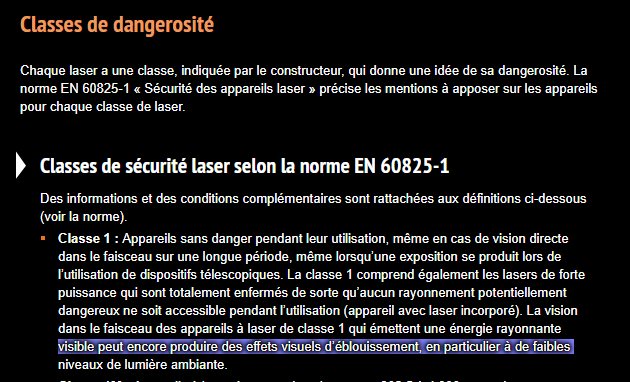
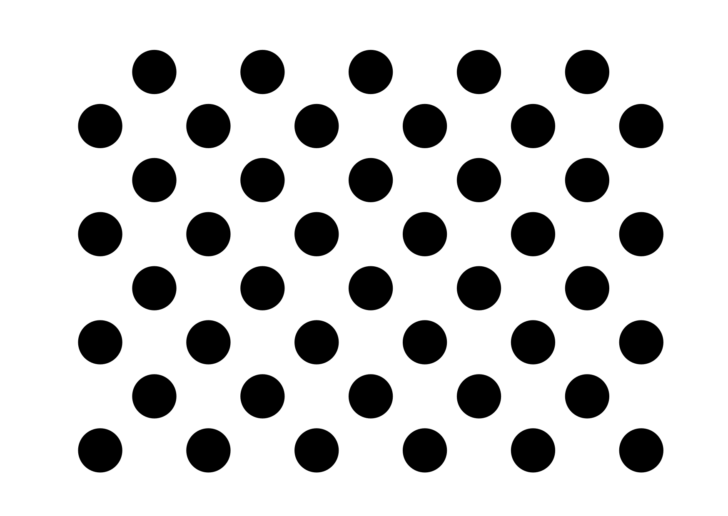



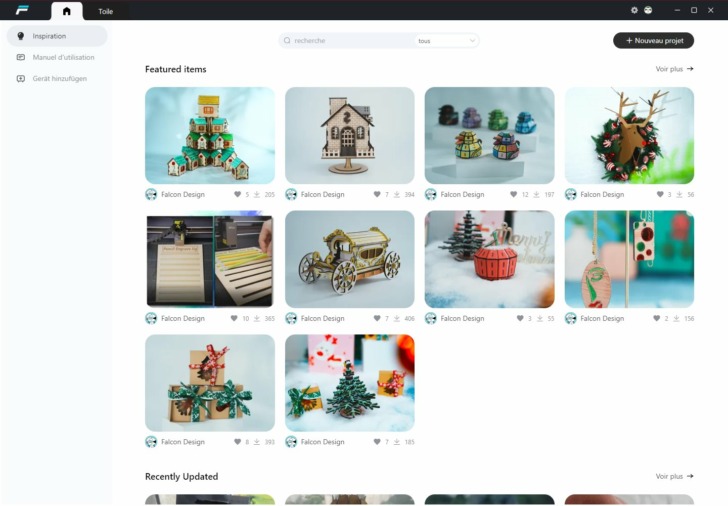
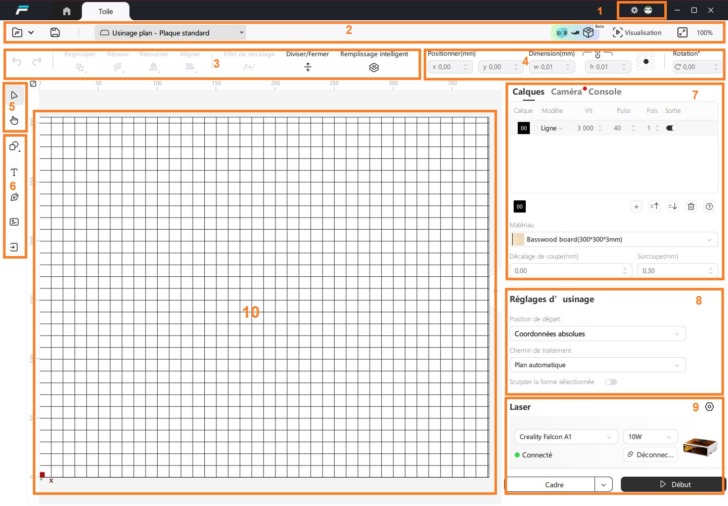

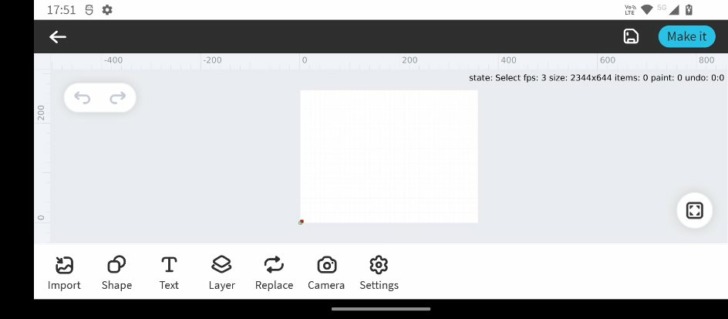
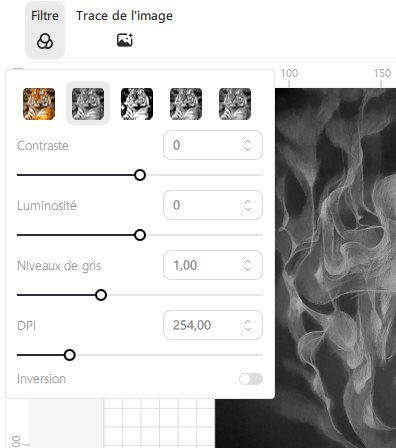
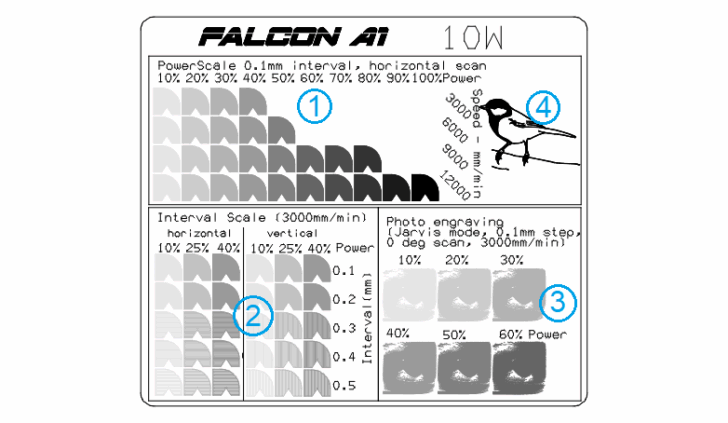


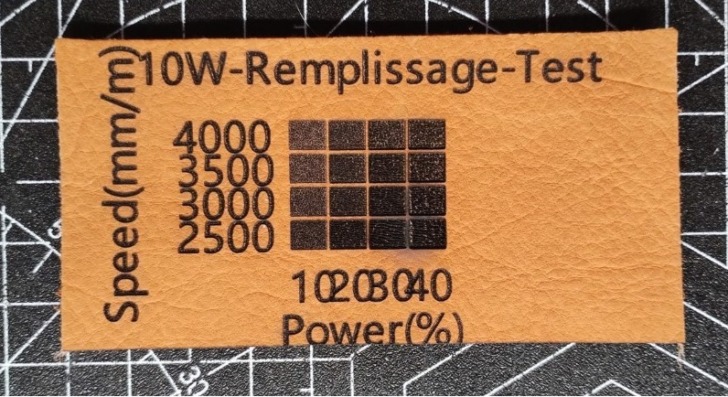
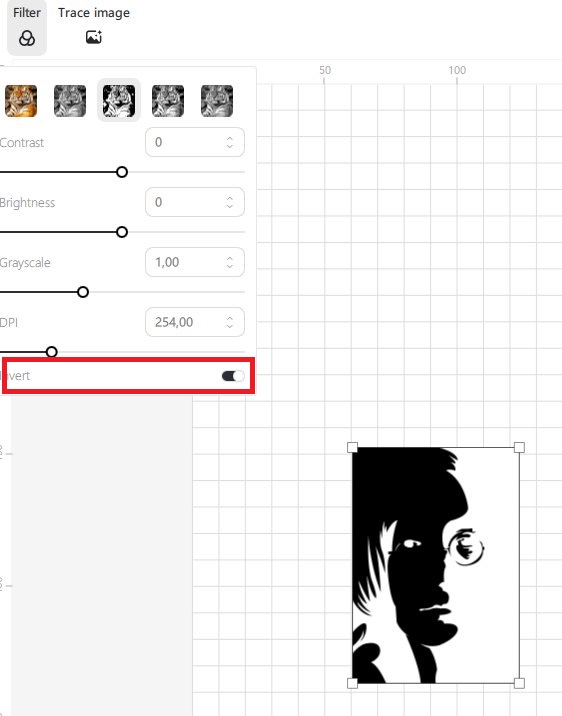

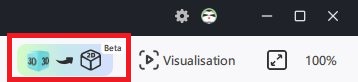








Merci 😉
Bravo 😉
Merci pour le test. Très polyvalent comme graveur !
Bonjour. Sans avoir de cadre QR code, peut on renseigner les paramètres aussi simplement que dans light brun ?
Oui, même principe qu’avec LB (réglages vitesse, puissance). LB possède toutefois des réglages supplémentaires.
On peut évidemment ajouter autant de couches que l’on veut avec des paramètres de gravure / coupe différents.
Sinon, on peut utiliser LB, mais cela a un coût, alors que Creality Falcon Design, lui est gratuit 😉
Laser Burn est trop compliqué pour moi avec son interface de wknfowws 3.11
On ne peut pas utiliser le logiciel XTOOL je suppose ?
Je ne connais pas Laser Burn donc je n’ai aucun avis sur son interface (en son temps, j’ai apprécié W3.11 qui apportait un confort d’utilisation au-dessus du DOS. D’autres interfaces graphiques étaient possibles, mais elles n’ont pas connu le même succès).
Quant au logiciel XTOOL, il me semble qu’il ne peut gérer que les matériels de la marque. Ce n’est qu’une supposition, car je ne possède pas de matériels de cette marque.
Bonjour,
Je suis complètement novice en graveur laser mais cela fait un moment que je souhaite me lancer. Pour une 100% débutante, est ce le Falcon que vous conseilleriez? Je me demande également si la création de nos propres modèles via le logiciel FDS est facile et intuitif?
Merci pour votre réponse et votre article très complet.
Bonjour,
Le plus simple serait de télécharger et essayer le logiciel Falcon Design Space pour voir s’il vous convient.
Ensuite, vous pouvez le comparer à xTool Studio (c’est la nouvelle version de xTool Creative Space).
Si le logiciel de xTool vous convient mieux, peut-être qu’un graveur type S1 sera plus adapté : https://www.lesimprimantes3d.fr/comparateur/graveur-laser-cnc/xtool/s1/
Bonjour, super test. Du coup ça m’a convaincu, j’ai acheté la machine.
Pourrais-tu partager le fichier de test adapté à la Falcon A1 que tu as utilisé, celui qui provient de hobbylasercutter, car le lien que tu as donné est pour la sculptfun.
J’ai essayé de le modifier sur lightburn , mais je n’y comprends rien…
Ce serait sympa de ta part. Merci